說明書 HP LASER JET 1300
Lastmanuals提供軟硬體的使用指南,手冊,快速上手指南,技術資訊的分享,儲存,與搜尋 別忘了:總是先閱讀過這份使用指南後,再去買它!!!
如果這份文件符合您所要尋找的使用指南, 說明書或使用手冊,特色說明,與圖解,請下載它. Lastmanuals讓您快速和容易的使用這份HP LASER JET 1300產品使用手冊 我們希望HP LASER JET 1300的使用手冊能對您有幫助
Lastmanuals幫助您下載此使用指南HP LASER JET 1300

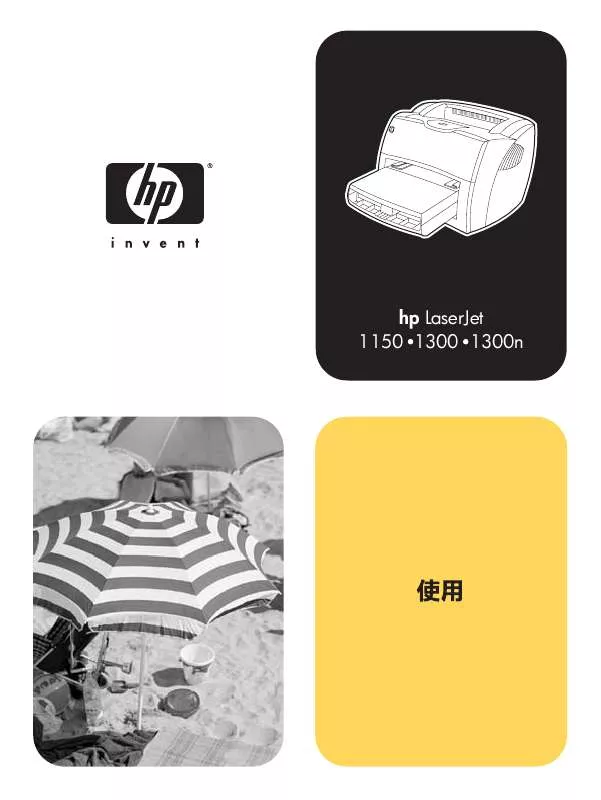
手冊摘要: 使用說明書 HP LASER JET 1300
在使用指南中有清楚的使用說明
[. . . ] 18 存取列印驅動程式 (Mac OS 9. x) . 18 PostScript 印表機說明檔 (PPD) . [. . . ] 111
附錄 B 紙材規格
印表機紙材的規格 . 119
附錄 C 保固與使用執照
惠普科技軟體使用執照合約 . 128
附錄 D 訂購耗材與附件
訂購耗材與附件 . 129 10/100 網路與無線列印伺服器 . 131
附錄 E 網路設定
在 Windows 98 與 Millennium 上安裝共用的印表機 . 133 在 Windows 2000 中安裝共用的印表機 . 134 在 Windows XP 中安裝共用的印表機 . 135
附錄 F 記憶體
安裝記憶體 DIMM (僅限於 1300 系列印表機). 142
vi 目錄
ZHTW
附錄 G 使用列印伺服器
安裝列印伺服器 . 146 使用列印伺服器的內嵌 Web 伺服器 . 148 安裝的列印伺服器停止工作 . 150
索引
ZHTW
目錄 vii
viii 目錄
ZHTW
1
印表機基礎知識
本章提供關於以下主題的資訊:
● ● ● ● ● ● ● ● ●
快速存取更多資訊 印表機組態 印表機功能 概覽 印表機控制面板 紙材路徑 碳粉匣折裝 印表機軟體 印表機連線
ZHTW
印表機基礎知識 1
快速存取更多資訊
驅動程式、軟體以及支援的 WWW 連結
如果需要聯絡 HP 以獲取服務或支援,請使用以下連結:
hp LaserJet 1150 印表機
● ●
在美國,請參閱 http://www. hp. com/support/lj1150 在其他國家 / 地區,請參閱 http://www. hp. com
hp LaserJet 1300 系列印表機
● ●
在美國,請參閱 http://www. hp. com/support/lj1300 在其他國家 / 地區,請參閱 http://www. hp. com
使用指南連結
● ● ● ● ●
概覽(印表機元件的位置) 碳粉匣的更換 疑難排解 訂購耗材與附件 索引
何處尋找更多資訊
● ●
CD 使用指南:提供有關印表機使用和疑難排解的詳細資訊。印表機隨附的 CD-ROM 中提供。 線上說明:提供有關印表機驅動程式中提供的印表機選項的資訊。存取印表機驅動程式的線上 「說明」,即可查看說明檔案。 HTML(線上)使用指南:提供有關印表機使用和疑難排解的詳細資訊。可從 http://www. hp. com/support/lj1150 或 http://www. hp. com/support/lj1300 獲得。連線後, 請選擇 Manuals(手冊)。
●
2 第1章
ZHTW
印表機組態
以下是 HP LaserJet 1150 與 1300 系列印表機的標準組態。
hp LaserJet 1150
● ● ● ● ● ● ● ● ● ● ● ● ● ● ● ● ● ●
每分鐘可列印 18 頁 Letter 規格的紙張,17 頁 A4 規格的紙張 第一頁在 10 秒鐘內即可印出 600 × 2 dpi (FastRes 1200) 的解析度 有蓋子保護的 250 頁進紙匣 可容納 10 頁的優先進紙匣 8 MB RAM 可列印 2500 頁的碳粉匣 PCL 5e 基於主機的列印 USB 1284-B 並列埠 Windows 98、Me、2000、XP Mac OS 9. x Mac OS X v10. 1 與 v10. 2 網路與無線列印選項 電源開關 HP 工具箱提供印表機狀態資訊、疑難排解資訊以及印表機組態資訊 26 PCL 字型
ZHTW
印表機組態 3
hp LaserJet 1300
● ● ● ● ● ● ● ● ● ● ● ● ● ● ● ● ● ● ●
每分鐘可列印 20 頁 Letter 規格的紙張,19 頁 A4 規格的紙張 第一頁在 10 秒鐘內即可印出 1200 dpi (ProRes 1200) 的解析度 有蓋子保護的 250 頁進紙匣 可容納 10 頁的優先進紙匣 可選用的附加 250 頁進紙匣 16 MB RAM 記憶體可升級至 80MB 可列印 4000 頁或 2500 頁的碳粉匣 PCL 6 與 PCL 5e 以及 PostScript 2 模擬 USB 1284-B 並列埠(透過 LIO 連接卡) Windows 98、Me、2000、XP Mac OS 9. x Mac OS X v10. 1 與 v10. 2 內部 LIO 網路與無線列印選項 電源開關 45 PCL 字型 35 PS 字型
hp LaserJet 1300n
HP LaserJet 1300n 印表機提供 1300 機型的所有功能,加上一張 HP Jetdirect 列印伺服器網 路卡。
4 第1章
ZHTW
印表機功能
恭喜您採購此產品。HP LaserJet 1150 與 HP LaserJet 1300 系列印表機具有以下優點。
卓越的列印品質
● ● ● ●
每英吋 1200 點的列印解析度。 HP LaserJet 1150 印表機可使用基於主機的驅動程式和 PCL 5e 驅動程式。 HP LaserJet 1300 系列印表機可使用 PCL 5e、PCL 6 及 PS 驅動程式都可用。 印表機會依據列印工作,自動地確定並切換到適當的印表機語言。
節省時間
●
HP LaserJet 1150 印表機在快速列印時可達到每分鐘 18 頁 (ppm),HP LaserJet 1300 系列印 表機則可以達到 20 ppm。 不須等待。第一頁在 10 秒鐘內即可印出。
●
節省金錢
● ●
採用 EconoMode 來節省碳粉。 在單張紙上印出多頁的內容(每張 N 頁的列印)。
製作專業的文件
● ●
可採用例如是機密之類的浮水印來保護文件。 印製手冊。此功能可輕易地依據印製卡片或書籍的實際需要,自動安排頁面印出順序。印出文 件後,只要摺疊並裝釘文件即可。 採用和其他頁面不同的紙材來列印第一頁。
●
ZHTW
印表機功能 5
概覽
hp LaserJet 1150 printer 和 hp LaserJet 1300 系列印表機
7 6 2 1
3 5 1 2 3 4 5 6 7 就緒指示燈 執行按鈕和指示燈 注意指示燈 主進紙匣 優先進紙匣 出紙槽 碳粉匣機門 4
6 第1章
ZHTW
1
7
2 6 3 4 1 2 3 4 5 6 7 直通式輸出機門 開關 電源插座 USB 連接埠 平行埠(HP LaserJet 1150 印表機)LIO 連接槽(HP LaserJet 1300 系列) HP Jetdirect 列印伺服器(僅限 HP LaserJet 1300n 印表機) 平行 LIO 配接器(僅限 HP LaserJet 1300 系列) 5
ZHTW
概覽 7
印表機控制面板
印表機控制面板具有兩個指示燈,以及一個包含指示燈的按鈕。這些指示燈會用不同的組合來顯示 印表機的狀態。
1
2
3
1 2 3
就緒指示燈:表示印表機已就緒,可以開始列印。 執行按鈕和指示燈:若要列印示範頁,或是在手動送紙模式下要繼續列印,請按一下 執行 按 鈕。若要印出組態頁,請按住執行按鈕 5 秒鐘。 注意指示燈:表示印表機的進紙匣沒有安裝紙材、碳粉匣機門沒有關好、沒有安裝碳粉匣、或 有其他錯誤。
註
有關指示燈各種顯示組合的說明,請參閱狀態指示燈組合。
8 第1章
ZHTW
紙材路徑
主進紙匣
有盒式主進紙匣位於印表機前端,最多可容納 250 頁的 20 磅紙張,亦可容納多個信封或其他紙材。
優先進紙匣
優先進紙匣在最多送出 10 頁的 20 磅紙張,或是在列印個別信封、明信片、標籤、或投影片時使 用。如果要採用與其餘頁面不同的紙材來列印文件的第一頁,亦可使用優先進紙匣。
註
印表機會自動先從優先進紙匣列印,然後再從主進紙匣列印。 有關紙材類型的詳細說明,請參閱紙材。
印表機紙材導板
印表機的兩個進紙匣都有側面紙材導板。主進紙匣亦有一個後方紙材導板。紙材導板可確保紙材正 確地進入印表機,而不會印出歪斜的頁面(紙材上印出的內容歪斜)。添裝紙材時,請依據所使用 紙材的長度和寬度,適當地調整各紙材導板。
ZHTW
紙材路徑 9
直通式輸出路徑
直通式輸出路徑適用於信封、投影片、厚的紙材或任何容易捲曲之紙材的列印。開啟直通式文件輸 出機門列印時,印出紙材的出紙順序會相反。
註
採用直通式輸出路徑列印時,印出的紙材不會堆疊在一起。如果不在每頁紙材出紙後取走,紙材會 掉到印表機下面的檯面或地面上。
出紙槽
出紙槽位於印表機的頂端。當直通式文件輸出機門關閉時,印出的紙材會依據正確的順序,疊在出 紙槽中。列印一般和大型分頁的文件時,請採用出紙槽。
10 第 1 章
ZHTW
碳粉匣折裝
碳粉匣機門
碳粉匣機門位於印表機的前端。必須開啟碳粉匣機門後,才能拆裝碳粉匣、清除卡紙和清理印表 機。若要開啟碳粉匣機門,請用力抓住機門的左右兩邊,然後向著自己向前拉。 註 開啟碳粉匣機門時,會感覺到有阻力。開啟碳粉匣機門時,同時會抬起碳粉匣,方便了碳粉匣的取出。
ZHTW
碳粉匣折裝 11
印表機軟體
支援的作業系統
為簡化印表機的安裝並使用它的所有功能,HP 建議您務必安裝隨機附送的軟體。並不是所有的軟 體都支援所有語言。請在設定印表機之前安裝該軟體。有關最新軟體的資訊,請參閱 Readme(讀 我檔案)。 最新的驅動程式、額外的驅動程式及其他軟體,都可經由網際網路及其他來源取得。 印表機隨附的軟體可在以下作業系統中使用:
● ● ● ● ● ●
Windows 98 Windows Me Windows 2000 Windows XP(32 位元) Mac OS 9. x Mac OS X v10. 1 與 v10. 2(Apple 鼓勵 OS X v10. 0 使用者升級到 v10. 1)
安裝印表機軟體
安裝用於 Windows 95 與 Windows NT 4. 0 的印表機軟體
要安裝用於 Windows 95 與 Windows NT 4. 0 的印表機軟體,您必須使用「新增印表機精靈」。 1 2 3 4 5 6 按一下開始,然後指向設定。 按一下印表機。 連按兩下新增印表機。 選擇連接印表機的連接埠,然後按一下下一步。 按一下從磁片安裝。按一下瀏覽。 在 CD-ROM 上,按照以下步驟瀏覽至您要安裝的驅動程式: a b c d e f 7 從目錄清單中選擇您的語言,然後連按兩下。 從目錄清單中選擇驅動程式,然後連按兩下。 從目錄清單中選擇您的作業系統,然後連按兩下。 從目錄清單中選擇驅動程式,然後連按兩下。 按一下確定以選擇 INF 檔案。 按一下 HP LaserJet 1150 或 HP LaserJet 1300 系列印表機,然後按一下確定以開始安 裝。
依照螢幕上的說明來完成該軟體的安裝。
安裝所有其他作業系統使用的印表機軟體
將印表機附的軟體 CD 放入電腦的 CD-ROM 光碟機。依照螢幕上的安裝指示進行操作。 註 如果螢幕上未出現「歡迎使用」的訊息,則請依次按一下 Windows 工作列上的開始與執行,鍵入 Z:\setup(其中 Z 為光碟機的代號),然後按一下確定。
12 第 1 章
ZHTW
印表機內容 (驅動程式)
印表機的「內容」會控制印表機的運作。您可以變更如紙材大小和 類型、在一頁紙材上印出多頁 內容(每張 N 頁的列印)、解析度以及 浮水印之類的預設值。存取印表機內容的方式包括:
● ●
從要用來列印的軟體應用程式中直接存取。這樣僅會變更目前軟體應用程式的設定值。 透過 Windows 作業系統。這樣會變更所有未來列印工作的預設值。 Windows 98、2000、
註
因為許多軟體應用程式採用不同的方法存取印表機內容, 以下部份僅說明 Millennium 以及 Windows XP 系統中最常用的方式。
僅變更目前軟體應用程式的設定值
註 雖然各軟體應用程式間的實際步驟可能不同,但這是最常見的方式。 1 2 3 在軟體應用程式的檔案功能表中,按一下列印。 在列印對話方塊上按一下內容。 視情況變更設定值,然後按一下確定。
變更 Windows 98、2000 以及 Millennium 系統上所有未來列印工作的預設值
1 2 3 4 註 在 Windows 系統匣上按一下開始,選擇設定,然後按一下印表機。 用滑鼠右鍵按一下 HP LaserJet 1150 或 HP LaserJet 1300 系列印表機的圖示。 按一下內容(在 Windows 2000 中,您也可以按一下列印喜好設定)。 視情況變更設定值,然後按一下確定。
在 Windows 2000 系統中,許多這些功能均可從列印喜好設定功能表設定。
變更 Windows XP 系統中所有未來列印工作的預設值
1 2 3 4 5 6 在 Windows 系統匣上按一下開始,然後按一下控制台。 連按兩下 Printers and Other Hardware(印表機和其他硬體)。 按一下 Printers and Faxes(印表機和傳真)。 用滑鼠右鍵按一下 HP LaserJet 1150 或 HP LaserJet 1300 系列印表機的圖示。 按一下內容或按一下列印喜好設定。 視情況變更設定值,然後按一下確定。
ZHTW
印表機軟體 13
列印設定內容
變更該印表機的列印設定值有三種方法:在軟體應用程式、印表機驅動程式以及 HP 工具箱中。對 於 HP LaserJet 1300 系列印表機,您還可以透過內嵌 Web 伺服器變更列印設定值。對列印設定值 的變更會根據在何處作出的變更來排出優先順序,如下所示:
●
軟體應用程式中作出的變更會置換其他任何地方的變更設定值。在軟體應用程式中,「版面設 定」對話方塊中作出的變更會置換「列印」對話方塊中作出的變更。 印表機驅動程式(印表機內容對話方塊)中作出的變更會置換 HP 工具箱中的設定值。印表機驅 動程式中作出的變更無法置換軟體應用程式中的設定值。 在 HP 工具箱中作出的變更以及內嵌 Web 伺服器具有最低的優先順序。
●
●
如果某個特定的列印設定值能按照上面列出的多種方式進行變更,則請使用具有最高優先順序的 方式。
印表機內容線上說明
印表機內容(驅動程式)的線上說明,包含關於印表機內容中功能的特定資訊。線上說明可提供變 更印表機預設值所需步驟的逐步說明。對於一些驅動程式,線上說明提供有關使用與內文相關之 「說明」的指示。與內文相關之「說明」描述了您目前在存取之驅動程式功能的選項。
存取印表機內容線上說明
1 2 在軟體應用程式中,依次按一下檔案與列印。 按一下內容,然後按一下說明。
14 第 1 章
ZHTW
Windows 系統的軟體
當安裝 Windows 系統的軟體時,您可以使用 USB 電纜、並列電纜線或使用無線技術直接將印表 機連接到電腦。對於 HP LaserJet 1300n 印表機,您可以使用 HP Jetdirect 列印伺服器介面卡將印 表機連接至網路。 印表機的所有使用者,無論是使用 USB 電纜、並列電纜線、無線技術直接將印表機連接到電腦, 還是使用 HP Jetdirect 列印伺服器介面卡將印表機連接到網路,都可使用以下軟體。
印表機驅動程式
印表機驅動程式是軟體元件,用於存取印表機功能,並且提供電腦與印表機通訊的方式。請根據您 使用印表機的方法來選擇印表機驅動程式。
● ●
使用基於主機的印表機驅動程式來最優化性能。(僅適用於 HP LaserJet1150 印表機)。 若您需要列印出的文件,看起來像是由舊型 HP LaserJet 印表機列印的,請使用 PCL 5e 印表 機驅動程式。某些功能在此印表機驅動程式中不可用(請勿在舊型印表機中使用本印表機採用 的 PCL 5e 驅動程式)。 使用 PCL 6 印表機驅動程式能充分利用該印表機功能的優點。除非必須與舊版 PCL 驅動程式或 舊型印表機完全反向相容,建議您使用 PCL 6 驅動程式(僅適用於 HP LaserJet 1300 系列)。 使用 PS 印表機驅動程式以滿足與 PostScript 相容的需要。某些印表機功能在此印表機驅動 程式中不可用(僅適用於 HP LaserJet 1300 系列)
●
●
根據所選取的驅動程式,印表機會自動在 PS 與 PCL 印表機語言之間切換。
可用的印表機驅動程式
印表機隨附以下的印表機驅動程式。
可用的印表機驅動程式 HP LaserJet 1150 印表機
● ●
HP LaserJet 1300 系列印表機
● ● ●
基於主機 PCL 5e
PCL 5e PCL 6 PS
ZHTW
Windows 系統的軟體 15
hp 工具箱
當印表機直接連接到電腦或連接至網路時,您可以看到 HP 工具箱。您必須執行完整的軟體安裝, 以使用 HP 工具箱。 HP 工具箱是 Web 應用程式,您可以將它用於以下工作:
● ● ● ●
檢查印表機狀態。 組態印表機的設定值。 檢視疑難排解資訊。 檢視線上文件。
有關的詳細資訊,請參閱使用 hp 工具箱。
內嵌 Web 伺服器(僅適用於 hp LaserJet 1300 系列印表機)
內嵌 Web 伺服器適用於帶有 LIO 網路連接的 HP LaserJet 1300 系列印表機。 使 用 內嵌 Web 伺 服 器,您 可 以在 任 何電 腦 的 Web 瀏覽 器(例如 Netscape NavigatorTM 或 Microsoft Internet Explorer)中輸入印表機的 IP 位址或主機名稱,存取印表機的設定值與資訊。 您可以使用內嵌 Web 伺服器來設定印表機、檢視狀態資訊並且獲得疑難排解資訊。 內嵌 Web 伺服器能與下列支援的 Web 瀏覽器一起工作:
● ●
Internet Explorer 5. 0(及更新的版本) Netscape Navigator 4. 75(及更新的版本)
有關的詳細資訊,請參閱使用內嵌 Web 伺服器。
16 第 1 章
ZHTW
用於 Macintosh 電腦的軟體
hp LaserJet 1150 印表機
存取列印驅動程式 (Mac OS 9. x)
1 2 3 註 從 Apple 清單中選擇 Chooser(選擇周邊)。 按一下「Chooser」對話方塊左邊的 HP LaserJet 圖示。 根據電腦與印表機的連接方式,選擇 USB 或 AppleTalk。
如果您正在使用 AppleTalk,則可能還需要從第二個功能表清單中選擇合適的「區域」。 4 5 按一下「Chooser」對話方塊右邊的 HP LaserJet 1150 印表機名稱。 根據電腦與印表機的連接方式,執行以下步驟之一:
● ●
USB:移至步驟 6。 AppleTalk:按一下安裝,然後選擇正確的印表機類型。
6
關閉「Chooser」。
存取列印驅動程式 (Mac OS X v10. 1)
1 2 3 4 5 註 按一下桌面上的硬碟機圖示。 依次按一下應用程式以及公用程式。 按一下置中列印。 按一下加入印表機。此時會出現「加入印表機清單」對話方塊。 從頂部的功能表中選擇 USB 或 AppleTalk。
如果您正在使用 AppleTalk,則可能還需要從第二個功能表清單中選擇合適的「區域」。 6 7 從印表機清單中選擇印表機名稱。 按一下加入。
存取列印驅動程式 (Mac OS X v10. 2)
請遵循以上用於 v10. 1 的步驟。在步驟 5 中,選擇 Directory Services(目錄服務),以使用 「Rendezvous」功能。
ZHTW
用於 Macintosh 電腦的軟體 17
hp LaserJet 1300 系列印表機
存取列印驅動程式 (Mac OS 9. x)
1 2 3 4 5 6 7 8 9 按一下桌面上的硬碟機圖示。 依次按一下應用程式以及公用程式。 啟動「桌面印表機」公用程式。 按一下印表機 (USB)。 在對話方塊的「印表機 USB」部份,按一下修改。 選擇 HP LaserJet 1300 印表機。 按一下自動設定。 在 Window 的底部,按一下建立。 按一下儲存。
存取列印驅動程式 (Mac OS X v10. 1)
1 2 3 4 5 註 按一下桌面上的硬碟機圖示。 依次按一下應用程式以及公用程式。 按一下置中列印。 按一下加入印表機。此時會出現「加入印表機清單」對話方塊。 從頂部的功能表中選擇 USB 或 AppleTalk。
如果您正在使用 AppleTalk,則可能還需要從第二個功能表清單中選擇合適的「區域」。 6 7 從印表機清單中選擇印表機名稱。 按一下加入。
存取列印驅動程式 (Mac OS X v10. 2)
請遵循以上用於 v10. 1 的步驟。在步驟 5 中,選擇 Directory Services(目錄服務),以使用 「Rendezvous」功能。
PostScript 印表機說明檔 (PPD)
PPD 配合 Apple 印表機驅動程式使用,可存取印表機的功能,並讓電腦得以和印表機通訊。 HP LaserJet 1300 系列印表機 CD 中隨附 PPD 的安裝程式。
18 第 1 章
ZHTW
僅適用於網路安裝的軟體
該軟體僅適用於印表機連接至網路的情況。
hp Web Jetadmin
HP Web Jetadmin 專用於商業與公司網路的印表機管理。在內嵌 Web 伺服器用於管理單 獨印表機的同時,HP Web Jetadmin 用於管理一組印表機和其他的裝置。您可從 HP 網站 (http://www. hp. com/go/webjetadmin) 下載該軟體。HP Web Jetadmin 網站提供多種語言 版本的 HP Web Jetadmin 軟體。 如果印表機連接至基於 IP 的網路上,則僅能使用 HP Web Jetadmin。該基於瀏覽器的軟體可在以 下支援的平台之一中安裝:
● ● ● ● ●
Microsoft Windows NT 4. 0、XP 或 2000 HP-UX Sun Solaris Red Hat Linux SuSE Linux
啟動 hp Web Jetadmin
安裝 HP Web Jetadmin 軟體之後,您可以在電腦上於支援的 Web 瀏覽器中輸入以下 URL 之一, 將其啟動:
●
http://server. domain:port/ 其中的「server. domain」是伺服器的主機名稱,而「port」則是在安裝時所輸入的連接埠號 碼。(預設連接埠為 8000。)上述的資訊可在 url. txt 檔案中查到,該檔案儲存在安裝 HP Web Jetadmin 的資料夾中。 http://ipaddress:port/ 其中的「ipaddress」為 HP Web Jetadmin 所在電腦的 IP 位址。
●
對於在印表機驅動程式和 HP Web Jetadmin 中都顯示的設定值,印表機驅動程式中作出的變更會 置換 HP Web Jetadmin 中作出的變更。
ZHTW
僅適用於網路安裝的軟體 19
印表機連線
USB 連線
所有 HP LaserJet 1150 和 HP LaserJet 1300 系列印表機均支援 USB 連線。USB 連接埠位於印表 機的後端。
連接 USB 電纜線
將 USB 電纜線插入印表機。將 USB 電纜線的另一端插入電腦。
20 第 1 章
ZHTW
平行連線
所有 HP LaserJet 1150 和 HP LaserJet 1300 系 列 印表 機 均支 援 平行 連 線。對 於 HP LaserJet 1300 系列印表機,平行埠位於連線到印表機後端的低耗輸入 / 輸出 (LIO) 配接器中。使用符合 IEEE 1284 的平行電纜線。
為 hp LaserJet 1150 印表機連接平行電纜線
將平行電纜線連接至印表機。將平行電纜線的另一端連接至電腦。
為 hp LaserJet 1150 印表機連接平行電纜線
1 2 將平行 LIO 配接器插入印表機後端的 LIO 連接安裝槽內。 將平行電纜線連接至配接器。將平行電纜線的另一端連接至電腦。
ZHTW
印表機連線 21
網路連線
HP LaserJet 1300n 印表機還支援與 HP Jetdirect 列印伺服器的網路連線。此列印伺服器對於 HP LaserJet 1300 印表機是可選的。若要訂購列印伺服器,請參閱訂購耗材與附件。
連線至網路
1 2 將 HP Jetdirect 列印伺服器插入印表機後端的 LIO 連接槽內。 將網路電纜線的一端連接至列印伺服器,另一端連接到網路。確保在連線到網路的所有電腦上 都安裝有印表機驅動程式。
無線連接
HP LaserJet 1150 和 HP LaserJet 1300 系列印表機還支援用於無線網路連線和藍牙無線連接選項 的 IEEE 802. 11b 標準。可用的 HP Jetdirect 無線列印伺服器與 HP Bluetooth 印表機配接器可連接 在印表機後端的 USB 連接埠、平行埠或 LIO 連接槽上(適用於 HP LaserJet 1300 系列)。 關於可用 HP Jetdirect 無線列印伺服器與 HP Bluetooth 配接器的完整清單,請參閱訂購耗材與附件。 有關無線列印的詳細資訊,請參閱無線列印。
22 第 1 章
ZHTW
2
紙材
本章提供關於以下主題的資訊:
● ● ● ● ● ● ●
紙張和其他紙材的選擇 各種類型紙材的列印品質最佳化 為進紙匣添裝紙材 在投影片或標籤上列印 在信封上列印 在信紙和預印表單上列印 在自訂大小紙材和卡片紙上列印
ZHTW
紙材 23
紙張和其他紙材的選擇
HP LaserJet 印表機可以印出品質優良的文件。且亦可採用許多不同的紙材列印,例如是紙張(包 括 100% 完全再生紙)、信封、標籤、投影片和自訂大小的紙材。下面是所支援的紙材大小:
● ●
最小:76 × 127 公釐(3 × 5 英吋) 最大:216 × 356 公釐(8. 5 × 14 英吋)
對於印表機的性能和列印品質來說,紙材的磅數(厚度)、紋理、和潮濕成份等特性,都是重要的 因素。若要取得最佳的列印品質,請僅採用專門為雷射印表機設計的高品質紙材。有關詳細的紙張 和紙材規格,請參閱印表機紙材的規格。 註 在大量購買紙材之前,請務必先試用一下樣品。紙材供應商應暸解 HP LaserJet printer family print media guide(《HP LaserJet 印表機系列列印紙材指南》,HP 文件號碼 5963-7863)中所敘述的要 求。有關詳細資訊,請參閱印表機紙材的規格。
應避免使用的材質
HP LaserJet 1150 和 1300 系列印表機可處理許多類型的紙材。使用印表機規格要求之外的紙材將 會降低列印品質,並會增加紙張卡塞次數。
● ● ● ●
不要使用太粗糙的紙張。 不要使用有切口或打孔的紙張,標準的 3 孔穿孔紙除外。 不要使用多聯表單。 若是列印全色圖案,不要使用帶浮水印的紙張。
可能損害印表機的紙材
紙材很少會損害印表機。應避免使用以下紙材,以防發生可能的損害。
● ●
請勿使用帶有訂書釘的紙材。 請勿使用為噴墨印表機或其他低溫印表機設計的投影片。請僅使用指定用於 HP Color LaserJet 印表機的投影片。 不要使用專用於噴墨印表機的相片紙。 不要使用有凸印或有塗膜的紙張,以及不是為印表機影像熱凝器溫度設計的紙張。選擇能夠容 忍 200° C (392° F) 溫度 0. 1 秒鐘以上的紙材。HP 減少了為 HP LaserJet 1150 和 1300 系列印 表機設計的紙材選擇範圍。 不要使用採用低溫顏料或熱成像法印製的信紙。預印表單或信紙必須使用能夠容忍 200° C (392° F) 溫度 0. 1 秒鐘的油墨。 不要使用會產生有害排放的材質,或者在 200° C (392° F) 高溫中暴露 0. 1 秒鐘時會熔化、變形 或變色的材質。
● ●
●
●
若要訂購 HP LaserJet 列印耗材,請轉至 http://www. hp. com/go/ljsupplies(在美國)或 http://www. hp. com/ghp/buyonline. html(在全球)。
24 第 2 章
ZHTW
各種類型紙材的列印品質最佳化
紙材類型的設定值控制印表機熱凝器所採用的溫度。您可以變更紙材的這種設定值,以取得最佳的 列印品質。 最佳化特性,可從印表機驅動程式或 HP 工具箱 的紙張標籤設定。 列印特殊大小的紙材時,列印速度會自動地減慢。
ZHTW
各種類型紙材的列印品質最佳化 25
為進紙匣添裝紙材
主進紙匣
主進紙匣最多可容納 250 頁 20 磅的紙張,或是頁數稍少的重磅紙材(堆放高度不超過 25 公 釐)。添裝紙材時,頂端朝前,要列印的一面向上。為防止發生卡紙或列印內容歪斜,請務必適當 地調整紙材的側面和後端導板。
優先進紙匣
優先進紙匣最多可容納 10 頁 20 磅的紙張,或個別的信封、投影片、或卡片。添裝紙材時,紙材 頂端朝前,要列印的一面向上。為防止發生卡紙或列印內容歪斜,請務必適當地調整側紙材導板。
小心
如果企圖列印到有皺紋、摺疊或任何其他形式損壞的紙材,可能會發生卡紙。有關詳細資訊,請參 閱印表機紙材的規格。
註
添裝新的紙材時,請務必先取出進紙匣中原有的紙材,並將新的紙材整理好後再裝入。這樣可避免 印表機一次送出多頁紙材的情形,以降低發生卡紙的機會。
特種紙材
●
投影片和標籤:添裝投影片和標籤時,頂端朝前,要列印的一面向上。有關詳細資訊,請參閱 在投影片或標籤上列印。 信封:添裝信封時(譯註:以西式信封為準),較窄而要貼郵票的一端應朝前,要列印的一面 向上。有關詳細資訊,請參閱在信封上列印。 信紙或預製表格:添裝時,頂端朝前,要列印的一面向上。有關詳細資訊,請參閱在信紙和預 印表單上列印。 卡片和自訂大小的紙材:添裝時窄的一邊應朝前,而要列印的一面向上。有關詳細資訊,請參 閱在自訂大小紙材和卡片紙上列印。
●
●
●
26 第 2 章
ZHTW
在投影片或標籤上列印
請務必僅採用建議雷射印表機使用的投影片和標籤,例如 HP 投影片與 HP LaserJet 標籤。相關的 詳細資訊,請參閱印表機紙材的規格。
小心
確定會依照以下的指示在印表機設定值中設定正確的紙材類型。印表機將根據紙材類型設定來調整 熱凝器的溫度。在如投影片或標籤之類的特殊紙材上列印時,上述的調整可防止紙材在通過印表機 時受熱凝器的損壞。
小心
檢查紙材以確定上面沒有皺紋、捲曲或破損邊緣,或者黏貼上遺失的標籤。
列印投影片或標籤
1 2 3 4 5 打開直通式文件輸出機門。 在優先進紙匣中裝入一頁紙材,或是在主進紙匣中裝入多頁。確定紙材的頂端已朝向前方,且 要列印的一面(粗糙的一面)朝上。 調整紙材導板。 存取印表機內容(或 Windows 2000 與 XP 中的列印喜好設定)。相關說明,請參閱印表機內 容(驅動程式)。 在紙張 / 品質標籤或紙張標籤(一些 Mac 驅動程式上為紙張類型 / 品質標籤)上,選擇正確的 紙材類型。
註
並非所有印表機功能對全部驅動程式或作業系統都可用。有關驅動程式功能可用性的資訊,請參閱 印表機內容(驅動程式)的線上「說明」。 6 列印文件。印出紙材後,請立刻從印表機的後面取出,以避免紙材黏在一起;請將印好的紙材 放在一個平坦的地方。
ZHTW
在投影片或標籤上列印 27
在信封上列印
列印一個信封
請務必僅採用建議在雷射印表機上列印的信封。相關的詳細資訊,請參閱印表機紙材的規格。 註 列印單獨一個信封時,請採用優先進紙匣。如果要列印多個信封,則請用主進紙匣。 1 為避免印出的信封發生捲曲的情形,請採用直通式文件輸出機門。
2
裝入信封前,請先將紙材導板向外拉到比信封稍微寬一點的位置。
28 第 2 章
ZHTW
3
放置信封時,使要列印的一面朝上,並且使信封的上邊緣靠著紙材導板左側。
註
如果信封在較短的一端上有封口,則該端應先進入印表機。 4 依據信封的長度和寬度調整紙材導板。
5 6
存取印表機內容(或 Windows 2000 與 XP 中的列印喜好設定)。相關說明,請參閱印表機內 容(驅動程式)。 在紙張 / 品質標籤或紙張標籤(一些 Mac 驅動程式上為紙張類型 / 品質標籤)上,選擇信封作 為紙材類型。
註
並非所有印表機功能對全部驅動程式或作業系統都可用。有關驅動程式功能可用性的資訊,請參閱 印表機內容(驅動程式)的線上「說明」。
ZHTW
在信封上列印 29
列印多個信封
請務必僅採用建議在雷射印表機上列印的信封。相關的詳細資訊,請參閱印表機紙材的規格。 註 列印單獨一個信封時,請採用優先進紙匣。如果要列印多個信封,則請用主進紙匣。 1 為避免印出的信封發生捲曲的情形,請採用直通式文件輸出機門。
2
裝入信封前,請先將紙材導板向外拉到比信封稍微寬一點的位置。
3
放置信封時,使要列印的一面朝上,並且使信封的上邊緣靠著紙材導板左側。可堆疊多達 30 個 信封。
註
如果信封在較短的一端上有封口,則該端應先進入印表機。
30 第 2 章
ZHTW
4
依據信封的長度和寬度調整紙材導板。
5 6
存取印表機內容(或 Windows 2000 與 XP 中的列印喜好設定)。相關說明,請參閱印表機內 容(驅動程式)。 在紙張 / 品質標籤或紙張標籤(一些 Mac 驅動程式上為紙張類型 / 品質標籤)上,選擇信封作 為紙材類型。
註
並非所有印表機功能對全部驅動程式或作業系統都可用。有關驅動程式功能可用性的資訊,請參閱 印表機內容(驅動程式)的線上「說明」。 7 裝回優先進紙匣。
ZHTW
在信封上列印 31
在信紙和預印表單上列印
信紙和預製表格的列印
1 2 註 添裝紙張時,頂端朝前,要列印的一面向上。依據紙張的寬度調整紙材導板。 列印文件。
如果要在信紙上列印單頁封面,然後繼續列印多頁的文件,請將信紙裝入優先進紙匣,然後在主進 紙匣裝入標準的紙張。印表機會自動先從優先進紙匣列印。
32 第 2 章
ZHTW
在自訂大小紙材和卡片紙上列印
HP LaserJet 1150 與 1300 系列印表機可在介於 76 × 127 公釐(3 × 5 英吋)和 216 × 356 公釐 (8. 5 × 14 英吋)之間的自訂大小紙材或卡片紙上列印。依據所採用的紙材,優先進紙匣一次最多 可列印 10 頁。要列印多頁紙時,請採用主進紙匣。
小心
裝入紙材前,請先確定它們沒有黏在一起。
在自訂大小紙材和卡片紙上列印
1 2 3 4 5 打開直通式文件輸出機門。 裝入紙材時,窄的一邊應朝向前方,而要列印的一面則應向上。依據紙材的大小,調整側 面和後方的紙材導板。 選擇正確大小的印表機設定值。(軟體的設定值會置換印表機內容中的設定值。) 存取印表機內容(或 Windows 2000 與 XP 中的列印喜好設定)。相關說明,請參閱印表機內 容(驅動程式)。 在紙張 / 品質標籤或紙張標籤(在一些 Mac 驅動程式上為紙張類型 / 品質標籤)上,選擇自訂 大小選項。指定自訂大小紙材的尺寸。
註
並非所有印表機功能對全部驅動程式或作業系統都可用。有關驅動程式功能可用性的資訊,請參閱 印表機內容(驅動程式)的線上「說明」。 6 列印文件。
ZHTW
在自訂大小紙材和卡片紙上列印 33
34 第 2 章
ZHTW
3
列印工作
本章提供關於以下主題的資訊:
● ● ● ● ● ● ● ●
手動送紙 浮水印的列印 在單張紙上印出多頁的內容(每張 N 頁的列印) 在紙張的兩面列印(手動雙面列印) 列印手冊 列印工作的取消 列印品質的設定值 EconoMode 的使用(節省碳粉)
ZHTW
列印工作 35
手動送紙
列印混合紙材時,如列印一個信封然後再列印一個信封之類情形,可以採用手動送紙的方式。請將 信封裝入優先進紙匣,並將信紙裝入主進紙匣。列印到網路印表機時,亦可使用手動送紙來保護您 的隱私。 若要採用手動送紙列印,請進入印表機內容或軟體應用程式的印表機設定狀態,然後從來源紙匣下 拉式清單中選擇手動送紙。有關說明,請參閱印表機內容(驅動程式)。開啟此設定值後,每次列 印前必須按控制面板上的執行按鈕(會閃爍)。
36 第 3 章
ZHTW
浮水印的列印
浮水印選項可在現有文件的「底下」(背景上)印出文字。例如文件的第一頁或每一頁,均可用大 型灰色字體,傾斜印出草稿 或機密 等字樣。
浮水印功能的使用
1 2 註 從軟體應用程式存取印表機內容(或 Windows 2000 與 XP 中的列印喜好設定)。相關說明, 請參閱印表機內容(驅動程式)。 在效果標籤(一些 Mac 驅動程式上為浮水印 / 重疊標籤)上,選擇要使用的浮水印。
並非所有印表機功能對全部驅動程式或作業系統都可用。有關驅動程式功能可用性的資訊,請參閱 印表機內容(驅動程式)的線上「說明」。
ZHTW
浮水印的列印 37
在單張紙上印出多頁的內容(每張 N 頁的列印)
您可選擇要在單張紙上印出多少頁的內容。選擇在每張紙上印出超過一頁以上的內容時,印表機會 印出比較小的頁面,並亦會按照正常印出的順序印在紙材上。
每張紙列印多頁內容的使用方式
1 2 註 從軟體應用程式存取印表機內容(或 Windows 2000 與 XP 中的列印喜好設定)。相關說明, 請參閱印表機內容(驅動程式)。 在外觀標籤(一些 Mac 驅動程式上為佈局標籤)上,選擇每張紙上列印的頁面數。
並非所有印表機功能對全部驅動程式或作業系統都可用。有關驅動程式功能可用性的資訊,請參閱 印表機內容(驅動程式)的線上「說明」。 3 螢幕上亦會有一個選擇是否要列印頁面邊框的核取方塊,和一個指定頁面在紙張上列印順序的 下拉式功能表。
38 第 3 章
ZHTW
在紙張的兩面列印(手動雙面列印)
如要在紙張的兩面進行列印(手動雙面列印),則該頁紙張必須送入印表機兩次。列印時,可採用 紙材出紙槽或是直通式輸出路徑。惠普科技建議將薄的紙張列印到紙材出紙槽;而將較厚或易在列 印時發生捲曲情形的紙材,列印到直通式輸出路徑。 註 手動雙面列印可能會造成印表機內部骯髒的情形,而降低列印品質。如果印表機內部發生骯髒的情 形,請參閱印表機的清潔。
使用頂部出紙槽進行手動雙面列印
1 確定直通式文件輸出機門已關好。
2 3 4 5 註
存取印表機內容(或 Windows 2000 與 XP 的列印喜好設定)。相關說明,請參閱印表機內容 (驅動程式)。 在裝置設定標籤上,選擇允許手動雙面列印的選項。 在外觀標籤(一些 Mac 驅動程式上為紙張類型 / 品質標籤)上,選擇選項以雙面列印。確定未 核取直通式紙張路徑。 列印文件。
並非所有印表機功能對全部驅動程式或作業系統都可用。有關驅動程式功能可用性的資訊,請參閱 印表機內容(驅動程式)的線上「說明」。
ZHTW
在紙張的兩面列印(手動雙面列印) 39
6
列印完文件各頁的正面後,將進紙匣中剩下的紙張取出放在一邊,以便先完成手動雙面列印 工作。
7
將列印出的頁面放整齊。
8
然後將該疊紙張裝回進紙匣。已經列印的一面應該朝下,且底端則應先送入印表機。裝回優先 進紙匣。 按一下螢幕上的確定,然後等待印表機列印紙張的反面。
40 第 3 章
ZHTW
在較厚紙材或卡片紙上手動雙面列印
列印如卡片紙之類的較厚紙材時,請用直通式輸出路徑。 1 裝入紙材,然後打開直通式文件輸出機門。
2 3 4 5 註
存取印表機內容(或 Windows 2000 與 XP 的列印喜好設定)。相關說明,請參閱印表機內容 (驅動程式)。 在裝置設定標籤上,選擇允許手動雙面列印的選項。 在外觀標籤(一些 Mac 驅動程式上為紙張類型 / 品質標籤)上,選擇選項以雙面列印。確定已 選擇直通式紙張路徑。 列印文件。
並非所有印表機功能對全部驅動程式或作業系統都可用。有關驅動程式功能可用性的資訊,請參閱 印表機內容(驅動程式)的線上「說明」。 6 列印完文件各頁的正面後,將進紙匣中剩下的紙張取出放在一邊,以便先完成手動雙面列印 工作。
7
將列印出的頁面取出,在裝回進紙匣前先將紙張弄整齊,然後上下翻過來。已經列印的一面應 該朝下,且底端則應先送入印表機。 按一下螢幕上的確定,然後等待印表機列印紙張的反面。
ZHTW
在紙張的兩面列印(手動雙面列印) 41
列印手冊
Letter、Legal、Executive 或 A4 規格的紙張可用於印製手冊。 1 裝入紙張,並確定直通式文件輸出機門已關好。
2 3 4 5 註
存取印表機內容(或 Windows 2000 與 XP 的列印喜好設定)。相關說明,請參閱印表機內容 (驅動程式)。 在裝置設定標籤上,選擇允許手動雙面列印的選項。 在外觀標籤(一些 Mac 驅動程式上為紙張類型 / 品質標籤)上,選擇選項以雙面列印。確定未 核取直通式紙張路徑。 設定每張紙材的列印面數為兩頁。選擇適當的裝訂選項,然後按一下確定。列印文件。
並非所有印表機功能對全部驅動程式或作業系統都可用。有關驅動程式功能可用性的資訊,請參閱 印表機內容(驅動程式)的線上「說明」。 6 列印完手冊各頁的一面後,將進紙匣中剩下的紙張取出放在一邊,以便先完成手冊的列印。
42 第 3 章
ZHTW
7
將列印出的紙張放整齊,然後將已列印面上下翻過來。
8
將印好一面的紙張放回進紙匣。已經列印的一面應該朝下,且底端則應先送入印表機。 按一下螢幕上的確定,然後等待印表機列印紙張的反面。
9
摺疊並裝釘印好的文件。
ZHTW
列印手冊 43
列印工作的取消
列印工作可以從軟體應用程式或列印佇列取消。 若要立即停止印表機的列印,請取出印表機中剩下的紙張。在印表機停止後,選擇一種下列的選項。
● ● ●
印表機控制面板:若要取消列印工作,請按一下並鬆開印表機控制面板上的執行按鈕。 軟體應用程式:一般來說,螢幕上會短暫地出現一個對話方塊,讓您取消列印工作。 Windows 列印佇列:如果要取消的列印工作還在列印佇列(電腦的記憶體)或列印多工緩衝 處 理 程 式 中 等 待 列 印,請 從 此 處 刪 除 該 工 作。依 次 按 一 下 開 始、設 定 值 和 印 表 機 轉 至 Windows 98、Me、2000 和 XP 中的 印 表機 螢 幕。連 按 兩下 HP LaserJet 1150 或 HP LaserJet 1300 圖示來開啟視窗、選擇列印工作、然後按一下刪除。 桌面列印佇列 (Mac OS):連按兩下 Finder 中的印表機圖示來開啟印表機佇列。選中列印工作, 然後按垃圾桶。
●
如果控制面板上的狀態指示燈,在取消列印工作後仍在閃爍,則表示電腦正在將該工作傳送到印表 機。從列印佇列刪除該工作,或是等候電腦傳送完所有的資料。此時印表機會回到「就緒」的狀態。
44 第 3 章
ZHTW
列印品質的設定值
列印品質設定值會影響印出頁面的濃淡,以及所印圖形的樣式。列印品質設定值亦可用來為特定類 型的紙材,設定最佳化的列印品質。相關的詳細資訊,請參閱各種類型紙材的列印品質最佳化。 印表機內容中的設定值,可依據實際列印工作的類型做適當的調整。設定值包含:
● ● ● ●
600 dpi:此選項是預設值。 FastRes 1200:該設定值提供更佳的列印品質,但列印工作需要較長時間。 ProRes 1200:該設定值可用於 HP LaserJet 1300 系列印表機。它提供最佳的列印品質。 EconoMode(節省碳粉匣中的碳粉):採用較少的碳粉列印文字。列印草稿文件時,此設定 值很有用。您可以獨立於其他列印品質設定值開啟該選項。 存取印表機內容(或 Windows 2000 與 XP 中的列印喜好設定)。相關說明,請參閱印表機內 容(驅動程式)。 在紙張 / 品質標籤或外觀標籤(一些 Mac 驅動程式上為紙張類型 / 品質標籤)上,選擇您要使 用的列印品質設定值。
1 2
註
並非所有印表機功能對全部驅動程式或作業系統都可用。有關驅動程式功能可用性的資訊,請參閱 印表機內容(驅動程式)的線上「說明」。
註
如果要為所有未來的列印工作變更列印品質設定值,請從 Windows 工作列上的開始功能表啟動印 表機內容。如果只要為目前的軟體應用程式變更列印品質設定值,請從要用來列印之應用程式的列 印設定功能表啟動印表機內容。相關的詳細資訊,請參閱印表機內容(驅動程式)。
ZHTW
列印品質的設定值 45
EconoMode 的使用(節省碳粉)
採用 EconoMode 是延長碳粉匣使用壽命的很好方式。與一般的列印相比較,EconoMode 所消耗 的碳粉很少。印出的影像會比較淡,但是對於草稿或校對等目的來說,仍然非常適用。 1 2 要啟用 EconoMode,請存取印表機內容(或 Windows 2000 與 XP 中的列印喜好設定)。相關 說明,請參閱印表機內容(驅動程式)。 在紙張 / 品質標籤或外觀標籤(一些 Mac EconoMode 核取方塊。 驅動程式上為紙張類型 / 品質標籤)上,選擇
註
並非所有印表機功能對全部驅動程式或作業系統都可用。有關驅動程式功能可用性的資訊,請參閱 印表機內容(驅動程式)的線上「說明」。
註
有關如何為所有未來列印工作選擇 EconoMode 模式的說明,請參閱印表機內容(驅動程式)。
46 第 3 章
ZHTW
4
維護
本章提供關於以下主題的資訊:
● ● ● ● ● ● ●
使用 HP 碳粉匣 存放碳粉匣 碳粉匣的預期使用壽命 節省碳粉 重新分佈碳粉 碳粉匣的更換 印表機的清潔
ZHTW
維護 47
使用 HP 碳粉匣
HP 對於非 HP 碳粉匣的立場
惠普科技公司不建議客戶採用非 HP 碳粉匣;包含新的、重新填裝、以及重新翻修的碳粉匣。因為 它們不是 HP 的產品,惠普科技無法影響其設計或控制其品質。如果因為使用非 HP 碳粉匣而造成 問題,則所需的維修服務不在印表機保固之列。 註 因為未採用惠普科技提供之軟體、介面或零件所造成的故障,不在保固之列。
48 第 4 章
ZHTW
存放碳粉匣
碳粉匣應保存在原封的包裝中,等到要使用時再取出。未打開包裝的碳粉匣之貯存期限大約為兩年 半的時間。已拆封包裝中的碳粉匣,大約有六個月的儲存壽命。
小心
為防止對碳粉匣造成損害,盡量不要將其曝露在直射光線下。
ZHTW
存放碳粉匣 49
碳粉匣的預期使用壽命
碳粉匣的使用壽命,依據列印工作消耗的碳粉量而定。當以 5% 的碳粉覆蓋率列印文字時,碳粉匣 一般能列印以下數量的頁面:
● ●
HP LaserJet 1150 印表機:2, 500 頁 HP LaserJet 1300 系列印表機:2, 500 頁(更換的碳粉匣也可列印 4, 000 頁)
此預期使用壽命假設列印密度設定為 3,且關閉 EconoMode 的功能(這些都是預設值)。
50 第 4 章
ZHTW
重新分佈碳粉
當碳粉快用完時,印出的文件可能會出現過淡或褪色的區域。如果重新分佈碳粉匣內的碳粉,則可 能會暫時地改善列印品質,這樣可以先列印完目前的工作,然後再更換碳粉匣。 註 開啟碳粉匣機門時,會感覺到有阻力。開啟碳粉匣機門時,同時會抬起碳粉匣,以將其取出。 1 開啟碳粉匣機門,從印表機中取出碳粉匣。
小心
為避免損壞到碳粉匣,請不要將它曝露在光線下。您可用一張紙把它蓋住。 2 若要重新分佈碳粉匣內的碳粉,請輕輕地左右搖動它。
小心
如果您的衣服沾有碳粉,請用乾布將它擦掉,並用冷水清洗衣服。熱水會使碳粉凝固在衣服的纖
維上。
3 把碳粉匣裝回印表機,然後關上碳粉匣機門。
如果印出的文件仍然很淡,請安裝新的碳粉匣。相關說明,請參閱碳粉匣的更換。
ZHTW
重新分佈碳粉 51
節省碳粉
EconoMode 模式讓印表機在列印每頁文件時使用較少的碳粉。選擇此選項可延長碳粉匣的使用壽 命,並降低每頁的列印成本,但是它會降低列印品質。相關的詳細資訊,請參閱 EconoMode 的使 用(節省碳粉)。
52 Chapter
ZHTW
碳粉匣的更換
註 開啟碳粉匣機門時,會感覺到有阻力。開啟碳粉匣機門時,同時會抬起碳粉匣,以將其取出。 1 開啟碳粉匣機門,取出舊的碳粉匣。請參閱碳粉匣包裝盒內的回收活動說明。
小心
為避免損壞到碳粉匣,請不要將它曝露在光線下。您可用一張紙把它蓋住。 2 將新的碳粉匣從包裝中取出,並左右輕搖一下以重新分佈裡面的碳粉。
3
折一下碳粉匣右邊的塑膠片,將其折斷。
ZHTW
碳粉匣的更換 53
4
將塑膠片向外拉,直到從碳粉匣抽出整條所連接的膠帶。將塑膠片放回碳粉匣包裝盒中一起 回收。
5
將碳粉匣裝入印表機,確定它已正確地裝入其安裝位置。關閉碳粉匣機門。
小心
如果您的衣服沾有碳粉,請用乾布將它擦掉,並用冷水清洗衣服。熱水會使碳粉凝固在衣服的纖
維上。
54 第 4 章
ZHTW
印表機的清潔
必要時,用乾淨、稍微沾濕的布清潔印表機的外部。
小心
請勿使用含氨的清潔劑清潔印表機內外。 在列印的過程中,紙屑、碳粉和塵埃都可能會積在印表機裡面。在一段時間之後,這些污垢可能會 造成列印品質的問題,例如碳粉污點或污跡。若要解決或避免這種類型的問題,請清潔碳粉匣區域 和印表機的紙材路徑。
碳粉匣區域的清潔
碳粉匣區域不必經常清潔。但是清潔此區域後,可改善印出文件的品質。 警告! 在清潔印表機前,請拔掉電源線來關掉印表機電源,然後稍候片刻讓印表機冷卻。 1 開啟碳粉匣機門,取出舊的碳粉匣。
小心
為避免損壞到碳粉匣,請不要將它曝露在光線下。必要時,請將碳粉匣遮住。此外,請不要觸碰印 表機內黑色的海綿傳送滾筒。否則可能會損壞印表機。 2 用一塊乾而沒有絨毛纖維的布,擦掉紙材路徑區域和碳粉匣安裝槽內所有的污垢。
3
重新裝回碳粉匣並關上碳粉匣機門。
ZHTW
印表機的清潔 55
4
將電源線接回印表機。
印表機紙材路徑的清潔
如果印出的文件上有污點或碳粉痕跡,請清潔印表機的紙材路徑。此程序採用一頁投影片來移除紙 材路徑上的碳粉和塵埃。請不要使用雪銅紙或表面粗糙的紙張來清潔。
註
若要取得最佳效果,請用一頁投影片。如果沒有投影片,可採用表面平滑的一般影印用紙材(18 到 24 磅或 70 到 90g/m2)。 1 2 3 確定印表機沒有在工作,且「就緒」指示燈在亮著。 將紙材裝入進紙匣。 使用以下方式之一列印清潔頁:
●
使用 HP 工具箱。相關說明,請參閱使用 hp 工具箱。按一下疑難排解標籤,然後按一下列 印品質工具。選擇清潔頁。 或 在印表機控制面板上,按住執行按鈕,直到所有三個指示燈都亮為止 (大概需要 10 秒種) 。 當所有三個指示燈都亮起時,鬆開執行按鈕。
●
註
清潔過程大約需要兩分鐘的時間。清潔頁在清潔過程中將周期性地停止。在完成清潔過程之前請勿 關閉印表機的電源。您可能需要重複清潔程序幾次,以徹底清潔印表機。
56 第 4 章
ZHTW
5
管理印表機
本章提供關於以下主題的資訊:
● ● ● ●
印表機資訊頁 使用 hp 工具箱 使用內嵌 Web 伺服器 無線列印
ZHTW
管理印表機 57
印表機資訊頁
特殊頁駐留在印表機記憶體中。這些頁可以幫助您診斷印表機出現的問題並進行解決。
示範頁
若要列印示範頁,請在印表機處於就緒(就緒指示燈亮起)或未列印狀態時按執行。
組態頁
組態頁列出了印表機的目前設定值和內容。同時還包含狀態記錄報告。您可以從印表機、內嵌式 Web 伺服器或 HP 工具箱 列印組態報告。 若要從印表機列印組態頁,請在印表機處於就緒狀態時按執行 5 秒鐘。當「執行」指示燈亮起時, 鬆開「執行」按鈕。 註 通過 HP 工具箱 則無需列印頁面亦可獲取事件記錄和組態頁中包含的資訊。有關詳細資訊,請參閱 使用 hp 工具箱。
58 第 5 章
ZHTW
使用 hp 工具箱
HP 工具箱是 Web 應用程式,您可以將它用於以下工作:
● ● ● ●
檢查印表機狀態。 組態印表機設定值。 檢視疑難排解資訊。 檢視線上文件。
當印表機直接連接到電腦或連接至網路時,您可以看到 HP 工具箱。您必須執行完整的軟體安裝, 以使用 HP 工具箱。 註 您無需存取網際網路,即可開啟和使用 HP 工具箱。但是,如果按一下其他連結區域中的連結,則 您必須存取網際網路以進入與該連結相關的網站。相關的詳細資訊,請參閱其他連結。
支援的作業系統
以下作業系統支援 HP 工具箱:
● ●
Windows 98、2000、Me 以及 XP Mac OS X v10. 1 與 v10. 2
支援的瀏覽器
要使用 HP 工具箱,您必須具有以下瀏覽器之一:
● ●
Microsoft Internet Explorer 5 或更新版本 Netscape Navigator 6 或更新版本。
所有頁面可以從瀏覽器列印。
檢視 hp 工具箱
1 2 註 在開始功能表上,依次指向程式集、HP LaserJet 1150 HP 工具箱。 HP 工具箱即會在 Web 瀏覽器中開啟。 或 HP LaserJet 1300,然後選擇
開啟 URL 後,您可以將其設定為書籤,以便將來能夠快速返回該位址。
ZHTW
使用 hp 工具箱 59
hp 工具箱部份
HP 工具箱軟體包含以下這些部份:
● ● ● ● ● ●
狀態標籤 疑難排解標籤 警示標籤 文件標籤 進階印表機設定值視窗 網路視窗(僅適用於 HP LaserJet 1300 系列印表機,且在安裝了 LIO 介面卡的情況下)
其他連結
HP 工具箱中的每一頁都包含到 HP 網站產品註冊、產品支援和訂購耗材的連結。您必須存取網際 網路以便使用這些連結中的任何連結。如果您使用撥號連線,並且在第一次開啟 HP 工具箱時沒有 連上,則必須在訪問這些網站之前先連線。
60 第 5 章
ZHTW
狀態標籤
「狀態」標籤具有到這些主頁面的連結:
●
裝置狀態。檢視印表機狀態資訊。該頁將顯示印表機狀態,如卡紙或空紙匣。在解決印表機的 問題之後,按一下重新整理按鈕以更新裝置狀態。 耗材狀態。該頁僅適用於 HP LaserJet 1300 系列印表機。檢視詳細的耗材狀態,如碳粉匣中 剩餘碳粉的百分比,以及採用目前碳粉匣列印的紙張數目。該頁還有連結,可訂購耗材和獲取 回收資訊。 列印資訊頁。列印組態頁和其他各種資訊頁,供印表機使用。
●
●
疑難排解標籤
「疑難排解」標籤提供到各種印表機疑難排解資訊的連結。例如,這些頁面提供關於如何清除卡 紙、解決列印品質問題、瞭解控制面板指示燈以及解決印表機其他問題的資訊。
ZHTW
使用 hp 工具箱 61
警示標籤
「警示」標籤使您能夠設定印表機,以自動告訴您出現的印表機警示。「警示」標籤具有到這些主 頁面的連結:
● ● ●
設定狀態警示 設定電子郵件警示 管理設定值
設定狀態警示
您可以在設定狀態警示頁上,選擇開啟或關閉警示、指定印表機應該何時傳送警示,並且在以下兩 種不同類型的警示中作出選擇:
● ●
下拉式訊息 工作列圖示
按一下套用以啟動設定值。
設定電子郵件警示
該頁允許您指定兩個電子郵件地址,以通知有關的印表機狀態警示。請依照螢幕上的指示來設定電 子郵件警示。
管理設定值
該頁允許您設定 HP 工具箱檢查印表機警示的頻率。可用的設定值有三個:
● ● ●
每分鐘一次(每 60 秒鐘一次) 每分鐘兩次(每 30 秒鐘一次) 每分鐘二十次(每 3 秒鐘一次)
如果您要減少網路 I/O 傳輸量,請降低印表機檢查警示的頻率。
文件標籤
「文件」標籤包含到以下這些資訊來源的連結:
●
使用指南。包含目前您正在閱讀的有關印表機使用、保固、規格以及支援方面的資訊。該使用 指南可提供 . html 與 . pdf 格式的版本。 讀我檔案。包含編寫好其他文件(如使用指南)之後發現的資訊。 最新資訊。包含關於印表機的最新資訊。僅提供英文版本。
● ●
62 第 5 章
ZHTW
進階印表機設定值視窗
當按一下進階印表機設定值連結時,即會開啟一個新的視窗。「進階印表機設定值」視窗有兩個 標籤:
● ●
「資訊」標籤 「設定值」標籤
資訊標籤
「資訊」標籤提供到以下資訊的快速連結:
● ● ● ● ●
裝置狀態 組態 耗材狀態(僅適用於 HP LaserJet 1300 系列印表機) 事件記錄 列印資訊頁
設定值標籤
「設定值」標籤具有到數個頁面的連結,您可以在這些頁面中檢視與變更印表機的組態。 註 軟體設定值能夠置換 HP 工具箱中的設定值。
● ● ● ● ●
裝置資訊。檢視關於印表機的基本資訊。 紙張的使用。檢視和變更印表機進紙匣的設定值。 列印。檢視和變更預設的印表機工作設定值。 PCL。檢視和變更 PCL 字型資訊。 PostScript。該頁僅適用於 HP LaserJet 1300 系列印表機。檢視和變更 PS 錯誤與逾時設定 值。 列印品質。檢視和變更列印品質設定值。 列印模式。檢視和變更各種紙材類型的列印模式。 系統設定。檢視和變更系統資訊。 I/O。檢視和變更 I/O 逾時設定。 重設。將所有印表機設定值變更回出廠設定值。
● ● ● ● ●
網路視窗
註 該選項僅適用於 HP LaserJet 1300 系列印表機,且在安裝了 LIO 介面卡的情況下。 當按一下「進階印表機設定值」頁面上的網路連結時,即會開啟一個新的視窗。使用該部份組態網 路設定值。
ZHTW
使用 hp 工具箱 63
使用內嵌 Web 伺服器
內嵌 Web 伺服器適用於帶有 LIO 網路連接的 HP LaserJet 1300 系列印表機。內嵌 Web 伺服器提 供與 HP 工具箱「進階印表機設定值」部份相同的功能。使用內嵌 Web 伺服器與使用 HP 工具箱 最主要的區別在於:
●
您無需在電腦中安裝任何軟體。僅需要有一個支援的 Web 瀏覽器。如要使用內嵌 Web 伺服器 軟體,您必須有 Microsoft Internet Explorer 5. 0(或更新版本),或 Netscape Navigator 4. 75 (或更新版本)。 內嵌 Web 伺服器僅提供英文版。 內嵌 Web 伺服器不支援電子郵件或狀態警示。 與 HP 工具箱相比較,有更多的作業系統支援內嵌 Web 伺服器,其中包括 Windows 95、 Windows NT、Linux 及 UNIX。
● ● ●
內嵌 Web 伺服器可用於檢視印表機和網路狀態,也可用於從電腦(而非印表機控制面板)管理列 印功能。以下為內嵌 Web 伺服器用途的範例︰
● ● ● ● ● ● ●
檢視印表機狀態資訊 檢視和列印內部頁 確定所有耗材的剩餘壽命,然後訂購新耗材 設定每個紙匣中裝入的紙張類型 檢視和變更紙匣組態 檢視和變更印表機預設組態設定值 檢視和變更網路設定
當印表機連接至基於 IP 的網路上,就可使用內嵌 Web 伺服器。內嵌 Web 伺服器不支援基於 IPX 或 AppleTalk 的印表機連接。 註 您無需存取網際網路,即可開啟和使用內嵌 Web 伺服器。但是,如果按一下其他連結區域中的連 結,則您必須存取網際網路以進入與該連結相關的網站。
開啟內嵌 Web 伺服器
1 在支援的 Web 瀏覽器中,鍵入印表機的 IP 位址或主機名稱。要找到 IP 位址,請按住印表機 上的執行按鈕 5 秒鐘,列印出一張組態頁。
註
開啟 URL 後,您可以將其設定為書籤,以便將來能夠快速返回該位址。 2 內嵌 Web 伺服器有三個標籤,包含有關印表機的設定值與資訊:Information(資訊)標籤、 Settings(設定值)標籤及 Networking(網路)標籤。按一下所要檢視的標籤。
64 第 5 章
ZHTW
Information(資訊)標籤
Information(資訊)頁群組由以下頁面組成。
●
Device Status(裝置狀態)。該頁顯示印表機所處狀態和 HP 耗材的剩餘使用壽命。該頁還 提供產品資訊,如網路名稱、網路位址以及機型資訊。 Configuration(組態)。該頁顯示可在印表機組態頁中找到的資訊。 Supplies Status(耗材狀態)。該頁顯示 HP 耗材的剩餘使用壽命,並提供耗材零件編號。 要訂購新的耗材,請按一下視窗左側 Other Links(其他連結)區域中的 Order Supplies(訂 購耗材)。要訪問任何網站,您都必須存取網際網路。 Event log(事件記錄)。該頁顯示所有印表機事件與錯誤的清單。 Print Info Pages(列印資訊頁)。該頁有一些連結,使您可以列印各種駐留在印表機記憶體 內的資訊頁。
● ●
● ●
Settings(設定值)標籤
該標籤允許您透過電腦設定印表機。如果印表機已連接到網路上,則在變更該標籤上的設定值之 前,請務必洽詢印表機管理員。 Settings(設定值)標籤包含以下頁面。
● ● ● ● ● ● ● ● ● ●
Device Information(裝置資訊)。檢視和變更印表機的基本資訊。 Paper Handling(紙張的使用)。檢視和變更印表機進紙匣的設定值。 Printing(列印)。檢視和變更預設的印表機工作設定值。 PCL。檢視和變更 PCL 字型資訊。 PostScript。檢視和變更 PS 錯誤與逾時設定值。 Print Quality(列印品質)。檢視和變更列印品質設定值。 Print Modes(列印模式)。檢視和變更各種紙材類型的列印模式。 System Setup(系統設定)。檢視和變更系統資訊。 I/O。檢視和變更 I/O 逾時設定。 Service(維護)。完成印表機中的維護工作,例如將所有印表機設定值變更回出廠預設值。
ZHTW
使用內嵌 Web 伺服器 65
Networking(網路)標籤
當印表機連接到基於 IP 的網路時,該標籤可使網路管理員控制印表機中與網路相關的設定值。
其他連結
該部份包含可將您連線至網際網路的連結。您必須存取網際網路以便使用這些連結中的任何連結。 如果您使用撥號連線,並且在第一次開啟內嵌 Web 伺服器時沒有連接上,則必須在訪問這些網站 之前先連接。連接可能會要求您關閉內嵌 Web 伺服器,然後再開啟之。
● ●
Product Registration(產品註冊)。將您連接至 HP 網站的產品註冊頁。 Order Supplies(訂購耗材)。按一下該連結以連接至 HP 網站,訂購原裝 HP 耗材,如碳粉 匣與紙張。 Product Support(產品支援)。連接至 HP LaserJet 1300 系列印表機的支援網站。您可以 搜尋有關一般主題的說明。
●
66 第 5 章
ZHTW
無線列印
無線網路提供安全、穩定且經濟的連接,可替代傳統的有線網路連線。有關可用無線列印伺服器的 清單,請參閱訂購耗材與附件。
IEEE 802. 11b 標準
採用 HP Jetdirect 802. 11b 列印伺服器,HP 週邊裝置能夠放置在辦公室或家中的任何地方,同時 連接到執行 Microsoft、Apple、Netware、UNIX 或 Linux 網路作業系統的無線網路上。該無線技術 提供高品質的列印解決方案,並且沒有實體纜線的限制。週邊裝置可方便地放置在辦公室或家中的 任何地方,且無需變更網路纜線即可很輕鬆地移動。 使用「HP 網路印表機安裝精靈」,安裝就變得十分簡單。 HP Jetdirect 802. 11b 列印伺服器可用於 USB 和並列連接。
Bluetooth
Bluetooth 無線技術是一種低電源、近程的無線電技術,可用於無線連接的電腦、印表機、個人 數位小幫手、行動電話及其他裝置。 與紅外線技術不同,Bluetooth 依賴於無線電訊號,它意味著裝置並非一定要在視線無障礙的同一個 房間、辦公室或小隔間中才能進行通訊。該無線技術提高了可攜型以及商業網路應用程式的效率。 HP LaserJet 1150 與 1300 系列印表機已整合 Bluetooth 無線技術。Bluetooth 配接器可用於 USB 及並列連接。
ZHTW
無線列印 67
68 第 5 章
ZHTW
6
疑難排解
本章提供關於以下主題的資訊:
● ● ● ● ● ● ● ● ● ● ● ●
找出解決方案 狀態指示燈組合 Macintosh 系統上的常見問題 PostScript (PS) 錯誤的疑難排解 紙張使用上的問題 印出的頁面與螢幕上顯示的不一樣 印表機軟體問題 列印品質的改善 清除卡紙 拾取滾筒的更換 拾取滾筒的清洗 印表機紙張分離墊的更換
ZHTW
疑難排解 69
找出解決方案
請用此節的說明來找出常見印表機問題的解決方案。
步驟 1:印表機安裝是否正確?
● ● ● ●
印表機是否插入了已知工作正常的電源插座? 開關是否處於開的位置? 碳粉匣安裝是否正確?請參閱碳粉匣的更換。 進紙匣中是否已裝入紙張? 請參閱為進紙匣添裝紙材。
是: 如果您對上述問題回答是,請轉至步驟 2:就緒指示燈是否亮起? 否: 如果印表機未開啟,請聯絡 HP 支援。
步驟 2:就緒指示燈是否亮起?
控制面板指示燈是否看起來象這幅圖片?
是: 請轉至步驟 3:您可以列印測試頁嗎? 否: 如果控制面板指示燈不象上面的圖片,請參閱狀態指示燈組合。 如果您無法解決問題,請聯絡 HP 支援。
步驟 3:您可以列印測試頁嗎?
按執行按鈕以列印示範頁。 是: 如果示範頁已印出,請轉至步驟 4:列印品質是否可以接受? 否: 如果沒有出紙,請參閱紙張使用上的問題。 如果您無法解決問題,請聯絡 HP 支援。
70 第 6 章
ZHTW
步驟 4:列印品質是否可以接受?
是: 如果列印器質可以接受,請轉至步驟 5:印表能否與電腦通信? 否: 如果列印品質太差,請參閱列印品質的改善。 核實列印設定值對於您使用的紙材是否正確。 有關調整各類紙材設定值的資訊,請參閱紙材章節。 如果您無法解決問題,請聯絡 HP 支援。
步驟 5:印表能否與電腦通信?
嘗試用軟體應用程式列印文件。 是: 如果文件可印出,請轉至步驟 6:印出的頁面是否象您預期的那樣? 否: 如果文件沒有列印,請參閱印表機軟體問題。 如果使用的是 Macintosh 電腦,請參閱 Macintosh 系統上的常見問題。 如果使用的是 PS 驅動程式,請參閱 PostScript (PS) 錯誤的疑難排解。 如果您無法解決問題,請聯絡 HP 支援。
步驟 6:印出的頁面是否象您預期的那樣?
是: 問題應該得以解決。如果未解決,請聯絡 HP 支援。 否: 請參閱印出的頁面與螢幕上顯示的不一樣。 如果您無法解決問題,請聯絡 HP 支援。
請聯絡 HP 支援
●
在美國,對於 HP LaserJet 1150 印表機,請參閱 http://www. hp. com/support/lj1150; 對於 HP LaserJet 1300 系列印表機,請參閱 http://www. hp. com/supportlj/1300。 在其他地方,請參閱 http://www. hp. com
●
ZHTW
找出解決方案 71
狀態指示燈組合
指示燈狀態說明 表示 「指示燈熄滅」 表示 「指示燈亮著」 表示 「指示燈在閃爍」
控制面板指示燈訊息 指示燈狀態 印表機狀況
就緒 印表機準備就緒可以列印。
操作
不需任何操作。若要列印組態頁,請按一下並鬆開印表機 控制面板上的執行按鈕。
正在處理 印表機正在接收或處理資料。
等待列印工作開始。
手動送紙或記憶體用完 請確定有添裝正確的紙材。若要繼續列印,請按一下執行 印表機在手動送紙模式,或是 按鈕然後鬆開。 用完了記憶體。可以繼續列印。 手動送紙模式由軟體控制。如不要採用手動送紙模式,請 從印表機內容中變更設定值。有關詳細資訊,請參閱印表 機內容 (驅動程式) 。 對於印表機的記憶體容量來說,正在列印的頁面可能太 複雜。 ● 若要繼續列印,請按一下執行按鈕然後鬆開。 ● 降低解析度。有關詳細資訊,請參閱列印品質的設 定值。 ● 新增更多記憶體。有關詳細資訊,請參閱安裝記憶體 。 DIMM (僅限於 1300 系列印表機) 機門打開、紙材用完、未安裝 碳粉匣或紙材卡塞 印表機處於錯誤狀態,需要人 為干預或幫助。 請檢查: ● 碳粉匣機門已完全地關好。 ● 已添裝紙材。有關說明,請參閱為進紙匣添裝紙材。 ● 碳粉匣已正確地安裝在印表機中。有關說明,請參閱 碳粉匣的更換。 ● 有卡塞的紙材。有關說明,請參閱清除卡紙。 ● 左側面板已完全地關好。
72 第 6 章
ZHTW
控制面板指示燈訊息 (續) 指示燈狀態 印表機狀況 操作
印表機起始化、取消列印、或清 不需任何操作。 潔模式 印表機正在起始化。如果所有指 示燈依序閃爍半秒鐘或更長的時 間,則: ● 正在起始化列印 ● 正在清除所有先前送到印表 機的列印工作 ● 正在列印清潔頁 嚴重錯誤 所有指示燈都是亮起。
● ● ●
關上印表機電源然後再把它打開。 拔掉印表機的電源線,等待五分鐘後再插上電源線。 如果印表機仍會發生錯誤,請聯絡 HP 支援。
配件發生錯誤 所有指示燈都在閃爍。
●
●
如有需要,請拆除並更換 DIMM 模組。有關說明,請 參閱安裝記憶體 DIMM (僅限於 1300 系列印表機) 。 請聯絡 HP 支援 .
返回找出解決方案。
ZHTW
狀態指示燈組合 73
Macintosh 系統上的常見問題
選擇最能說明問題的項目:
● ● ● ●
Chooser 中的問題 列印錯誤 USB 的問題 OS X 問題
症狀 Chooser 中的問題
可能的原因
解決方案
Chooser (選擇週邊)中未 軟體沒有正確地安裝好。 出現 LaserWriter 圖像。 (HP LaserJet 1300 系列)
LaserWriter 8 驅動程式應為 Mac OS 的一部份。 確定 LaserWriter 驅動程式位於系統檔案夾的 「延 伸功能」檔案夾中。如果沒有的話,請從 Mac OS CD 安裝 LaserWriter 驅動程式。 重新安裝軟體。
Chooser (選擇週邊)中未 軟體沒有安裝妥當。 出現 HP LaserJet 印表機驅 動程式圖像。 (HP LaserJet 1150 印表 機) 印表機列表中未出現印表機 名稱。
確定電纜連接正確,已開啟印表機的電源,且上面 的 「就緒」指示燈亮著。 確認已安裝印表機驅動程式。 確定已在 Chooser 中選擇正確的印表機驅動程式。 使用 HP LaserJet 1150 印表機的 HP LaserJet 驅 動程式。 使用 HP LaserJet 1300 系列印表機的 LaserWriter 8 驅動程式。 確定已開啟 AppleTalk。 (已選擇 Chooser 中 「連 接」旁邊的按鈕。) 如果印表機駐留在一個多區域的網路上,請確定已 在 Chooser (選擇週邊)的 「AppleTalk Zones」 (AppleTalk 區域)框中選擇正確的區域。
雖然已按一下 Chooser 中 的 「自動設定」 ,印表機驅 動程式未自動地設定所選的 印表機。 (HP LaserJet 1300 系列)
重新安裝印表機軟體。 選擇別的 PPD。
74 第 6 章
ZHTW
症狀 列印錯誤
列印工作未送到所要的 印表機。
可能的原因
解決方案
列印工作可能送到了另一 部具有相同或相似名稱的 印表機。
檢查顯示在組態頁上的印表機 AppleTalk 名稱。
印表機在列印時,無法 使用電腦。
沒有選擇 「幕後列印」的 LaserWriter 8. 3 功能。 開啟 Chooser 中的 「幕後列印」功能。這樣即可 將狀態訊息轉送到 「列印監控程式」 ,以便在電腦 處理要送到印表機的資料時,能夠同時使用電腦。
LaserWriter 8. 4 或更新版本
選擇 「檔案」 、 「列印桌面」和 「幕後列印」 ,以 開啟 「幕後列印」功能。 印出之 Encapsulated Postscript (EPS) 檔案 中的字型不正確。 有些軟體應用程式會發生 這種問題。 請試著在列印前,先下載 EPS 檔案中所用的字型 到印表機。 用 ASCII 格式傳送檔案,不要用二進位的編碼。 文件無法列印 New York、 Geneva、或 Monaco 字 型。 選擇 「設定頁面」對話方塊中的 「選項」 ,取消 替代字型的選擇。
ZHTW
Macintosh 系統上的常見問題 75
症狀 USB 的問題
無法從其他廠商的 USB 介面卡列印。
可能的原因
解決方案
當未安裝 USB 印表機軟體 當加裝其他廠商的 USB 介面卡時,您可能需要 時,會發生該錯誤。 Apple 的 USB 介面卡支援軟體。該軟體的最新版 本可從 Apple 網站獲取。 此問題可能是軟體或硬體 元件造成的。
Chooser 中不會顯示 USB 連接的 HP LaserJet 印表 機。
軟體疑難排解
● ●
確定所用的 Macintosh 系統支援 USB 功能。 確認所用的 Macintosh 系統採用 Mac OS 8. 6 或更新版本。
硬體疑難排解
● ● ● ●
●
確定印表機的電源已打開。 確定 USB 電纜已妥當地連接好。 確定已採用適當的高速 USB 電纜。 確定鏈結上沒有太多的 USB 裝置耗用電力。 拆掉鏈結上所有裝置的連接,然後將電纜直接 接到主機電腦上的 USB 連接埠。 檢查鏈結上是否有兩個以上相鄰的未驅動 (譯 註:即本身沒有自己的電源) USB 集線器。 拆掉鏈結上所有裝置的連接,然後將電纜直接 接到主機電腦上的 USB 連接埠。
註 iMac 鍵盤是一個非電驅動的 USB 集線器。 LaserWriter 驅動程式不 在 Chooser 中顯示 USB 裝置。 對於 HP LaserJet 1300 系列印表機而言,請使用 Apple Desktop 公用程式設定印表機。
76 第 6 章
ZHTW
症狀 OS X 問題
不顯示印表機功能。
可能的原因
解決方案
為印表機選擇了錯誤的 PPD。
依照以下方法確認所選取的 PPD: 在 「列印」對話方塊中,按一下摘要。確認 「PPD for:」設定是正確的。 如果 PPD 設定不正確,請刪除 「置中列印」中的 印表機,然後再將其加入。您可能需要手動選擇 PPD。
使用 OS X v10. 2 時,印表 機未使用 「Rendezvous」 功能 (mDNS) 2 號紙匣不會作為已安裝的 選項顯示,即使它已安裝於 印表機中。 (僅適用於 HP LaserJet 1300 系列)
您可能需要升級 HP Jetdirect 介面卡到支援 Rendezvous 功能的版本。
只有 Mac OS X v10. 2 及更新版本中才支援手動選 擇可安裝選項的功能。
ZHTW
Macintosh 系統上的常見問題 77
為 hp LaserJet 1300 系列印表機選擇別的 PostScript 印表機說明檔 (PPD)
Mac OS 9. x
1 2 3 4 5 6 7 從「蘋果」列表開啟 Chooser。 按一下 LaserWriter 圖像。 如果處於一個多區域的網路上,請在「AppleTalk 區域」方塊中選擇印表機所位於的區域。 在「選擇 PostScript 印表機」方塊中,按一下所要使用的印表機名稱(如果連按兩下的話,則 會立刻產生下面的幾個步驟)。 按一下設定 . . . (如果是第一次設定,此按鈕可能會是「建立」)。 按一下選擇 PPD. . . 。 在列表中尋找所需的 PPD,然後按一下選擇。如果沒有列出所要的 PPD,請選下列的選項之 一:
● ● ●
選一個具有類似功能之印表機的 PPD。 從別的檔案夾選擇 PPD。 按一下 「常規」 ,以採用通用型的 PPD。通用型的 PPD 可用來列印,但是所能使用的印表 機功能會有限制。
8 註
在「設定」對話方塊按一下選擇,然後按一下確定以回到 Chooser。
如果人工地選擇 PPD,「選擇 PostScript 印表機」方塊中所選印表機的旁邊,可能不會出現圖像。 在 Chooser 中,依次按一下設定、印表機資訊及更新資訊以顯示圖像。 9 關閉 Chooser。
Mac OS X
1 2 從「置中列印」中刪除印表機。 使用該選項再次加入印表機,以手動選擇 PPD。
重新命名印表機(僅適用於 hp LaserJet 1300 系列)
若要為印表機重新命名,請在從 Chooser 中選擇印表機之前,先重新命名。如果在從 Chooser 中 選擇過印表機之後才重新命名,則必須回到 Chooser 以重新選擇該印表機。 請用「HP LaserJet 公用程式」中的「設定印表機名稱」功能為印表機重新命名。 返回找出解決方案。
78 第 6 章
ZHTW
PostScript (PS) 錯誤的疑難排解
下述的狀況是特定於 PS 印表機語言的問題,並在使用多種印表機語言時可能會發生。 註 如果要在發生 PS 錯誤時收到印出或顯示在螢幕上的訊息,請開啟「列印選項」對話方塊,在「PS 錯誤」區域的旁邊,選取所要的選項。您亦可以從內嵌式 Web 伺服器獲取此訊息。
PS 錯誤 症狀 可能的原因 解決方案
下載所需字型,並重新送出列印工作。檢查 字型的類型和位置。如有適用,請下載到印 表機。參閱軟體的文件。
以 Courier (印表機預設字型) 所需字型沒有下載。在印表機 列印工作,而不是您所要求的 收到 PS 列印工作之前,可能 字型。 剛做過印表機語言的切換以列 印 PCL 工作。 Legal 頁邊緣被截切。 列印工作過於複雜。
可能需要以每英吋 600 點來列印工作,減 少頁面復雜程度或安裝更多記憶體。 請確定列印工作是 PS 工作。檢查軟體應用 程式是否要求傳送設定或 PS 表頭檔案到印 表機。 可能需要以每英吋 600 點來列印工作,減 少頁面復雜程度或安裝更多記憶體。 從印表機驅動程式選擇沒有限制的可下載 字型。 從印表機驅動程式選擇沒有限制的可下載 字型。
列印 PS 錯誤頁。
列印工作可能不是 PS 類型的 工作。
範圍檢查錯誤
列印工作過於複雜。
VM 錯誤
字型錯誤
範圍檢查
字型錯誤
返回找出解決方案。
ZHTW
PostScript (PS) 錯誤的疑難排解 79
紙張使用上的問題
選擇最能說明問題的項目:
● ● ● ● ● ● ●
卡紙 頁面歪斜(扭曲) 印表機一次抽取多頁紙材 印表機未從紙材進紙匣抽取 紙材。 印表機造成紙材捲曲 印好的紙材從不正確的路徑 送出 文件列印非常地慢
紙材使用上的問題 問題
卡紙
解決方案
● ● ● ● ●
有關詳細資訊,請參閱清除卡紙。 確定所列印的紙材符合規定。有關詳細資訊,請參閱印表機紙材的規格。 確定所列印的紙材,沒有皺紋、摺疊或損壞的情形。 確定印表機本身是乾淨的。有關詳細資訊,請參閱印表機的清潔。 採用直通式輸出路徑列印時,請關閉再打開機門,確定綠色的釋放桿已 關上。 有關詳細資訊,請參閱頁面歪斜。 依據所採用紙材的寬度和長度,調整紙材導板,然後再試著列印一次。 如需詳細說明,請參閱印表機紙材導板或為進紙匣添裝紙材。 紙材進紙匣內添裝的紙材可能太滿了。有關詳細資訊,請參閱為進紙匣 添裝紙材。 確定紙材沒有皺紋、摺疊或損壞的情形。 印表機的紙張分離墊可能有磨損。有關詳細資訊,請參閱印表機紙張分 離墊的更換。 確定印表機不在手動送紙的模式。有關詳細資訊,請參閱狀態指示燈 組合。 拾取滾筒可能較髒或損壞。有關說明,請參閱拾取滾筒的清洗或拾取滾 筒的更換。 有關詳細資訊,請參閱捲曲或呈波浪形。 開啟直通式輸出機門,讓紙材在列印時,直接通過印表機。如需詳細說 明,請參閱 紙材路徑或紙材。
頁面歪斜 (扭曲)
● ●
印表機一次抽取多頁紙材
●
● ●
印表機未從紙材進紙匣抽取 紙材。
●
●
印表機造成紙材捲曲
● ●
印好的紙材從不正確的路徑 送出
開啟或關上直通式輸出機門,以決定所要用的輸出路徑。有關詳細資訊,請 參閱紙材路徑。
80 第 6 章
ZHTW
紙材使用上的問題 (續) 問題
文件列印非常地慢
解決方案
對於 HP LaserJet 1150 印表機,最大列印速度為每分鐘 18 頁,對於 HP LaserJet 1300 系列印表機則可以達到每分鐘 20 頁。列印工作的內容可 能很複雜。請嘗試: ● 降低文件的複雜程度,例如降低圖形數。 ● 在印表機驅動程式中,將紙材類型設為普通紙。
● ●
如果使用厚的紙材,可能會造成碳粉熱凝不良的情形。
●
新增印表機記憶體。請參閱安裝記憶體 DIMM (僅限於 1300 系列印表 機) 。 窄的或厚的紙材會降低列印的速度。請用一般的紙材。
返回找出解決方案。
ZHTW
紙張使用上的問題 81
印出的頁面與螢幕上顯示的不一樣
選擇最能說明問題的項目:
● ● ● ●
印出無意義、不正確或是不完整的文字 遺漏圖形或文字,或整頁空白 頁面格式與其他印表機不一樣 圖形品質
印出頁面問題 問題
印出無意義、不正確或是不完 整的文字
解決方案
平行或 USB 電纜可能有瑕疵,或是沒有連接好。請嘗試: ● 拆掉電纜的兩端,然後重新連接一次。 ● 列印一份確定可以順利印出的列印工作。 ● 如有可能的話,將電纜和印表機連接到另一部電腦上,列 印一份您確定會印出的列印工作。 ● 試著換用一條新的 USB 電纜或符合 IEEE-1284 規格的平 行電纜。請參閱訂購耗材與附件。 安裝軟體時,可能選擇了錯誤的印表機驅動程式。確保在印表 機的內容中,已選擇 HP LaserJet 1150 或 HP LaserJet 1300。 軟體應用程式可能有問題。請試著從其他軟體應用程式列印。
遺漏圖形或文字,或整頁空白
● ●
●
●
確定所列印的檔案中沒有空白的頁面。 碳粉匣的密封膠帶可能尚未抽出。取出碳粉匣,然後抽出 密封膠帶。重新裝回碳粉匣。有關說明,請參閱碳粉匣的更 換。若要檢查印表機,請按執行按鈕來列印一份示範頁。 印表機內容中的圖形設定值,可能不適用於所列印工作的 類型。請試用印表機內容中的其他圖形設定值。有關詳細 資訊,請參閱印表機內容 (驅動程式) 。 印表機驅動程式可能不適用於所列印工作的類型。換用其 他印表機驅動程式 (軟體)來列印,例如是 HP LaserJet III 的印表機驅動程式。 註 採用別種印表機驅動程式時,可能無法使用本產品的某些 功能。
頁面格式與其他印表機不一樣
如果文件是用舊的或其他印表機驅動程式 (印表機軟體)建 立的,或是軟體中的印表機內容設定值有所不同,則用新的印 表機驅動程式或設定值列印時,頁面格式可能會有變化。為避 免此問題,請嘗試以下操作: ● 不論要用何種機型的 HP LaserJet 印表機列印,請用同樣 的印表機驅動程式 (印表機軟體)和印表機內容設定值來 建立並列印文件。 ● 變更解析度、紙張大小、字型及其他設定值。有關詳細資 訊,請參閱印表機內容 (驅動程式) 。
82 第 6 章
ZHTW
印出頁面問題 (續) 問題
圖形品質
解決方案
圖形的設定值可能不適用於列印工作。請嘗試: 檢查印表機內容中的圖形設定值 (例如解析度) ,並做出 適當的調整。有關詳細資訊,請參閱印表機內容 (驅動程 式) 。 ● 試用其他印表機驅動程式 (軟體)來列印,例如是 HP LaserJet III 的印表機驅動程式。
●
註 採用其他印表機驅動程式時,可能無法使用本產品的某些 功能。
返回找出解決方案。
ZHTW
印出的頁面與螢幕上顯示的不一樣 83
印表機軟體問題
印表機軟體問題 問題 印表機資料夾中沒有出
現 HP LaserJet 1150 或 HP LaserJet 1300 印表機 的驅動程式。
解決方案
●
重新安裝印表機軟體。在 Windows 的系統匣上按開始,依序選擇程式 集和 HP LaserJet 1150 或 HP LaserJet 1300,然後按解除安裝。關 掉印表機。從光碟片安裝印表機軟體。重新開啟印表機的電源。 註 關閉所有在執行的應用程式。若要關閉在系統匣上有圖示的應用程式, 請用滑鼠右鍵按該圖示,然後選擇關閉或結束。 試著將 USB 電纜連接到 PC 上其他 USB 連接埠。 如果要列印到共用的印表機,請在 Windows 的系統匣上按開始,然後 依序選擇設定和印表機。連按兩下新增印表機圖示。按照 「新增印表 機精靈」上的說明執行。 重新安裝印表機軟體。在 Windows 的系統匣上按開始,依序選擇程式 集和 HP LaserJet 1150 或 HP LaserJet 1300,然後按解除安裝。關 掉印表機。從光碟片安裝印表機軟體。重新開啟印表機的電源。 註 關閉所有在執行的應用程式。若要關閉在系統匣上有圖示的應用程式, 請用滑鼠右鍵按該圖示,然後選擇關閉或結束。 在印表機軟體所要安裝到的磁碟上,檢查可用的磁碟空間。如有需要, 請儘可能地騰出一些可用空間,然後重新安裝印表機軟體。 如有需要,請執行 「磁碟重組程式」 ,然後重新安裝印表機軟體。 重新安裝印表機軟體。在 Windows 的系統匣上按開始,依序選擇程式 集和 HP LaserJet 1150 或 HP LaserJet 1300,然後按解除安裝。關 掉印表機。從光碟片安裝印表機軟體。重新開啟印表機的電源。 註 關閉所有在執行的應用程式。若要關閉在系統匣上有圖示的應用程式, 請用滑鼠右鍵按該圖示,然後選擇關閉或結束。 列印示範頁。按執行按鈕以列印示範頁。
● ●
在安裝軟體時出現錯誤訊息
●
●
●
印表機在 「就緒」模式,但沒 有列印文件
●
●
返回找出解決方案。
84 第 6 章
ZHTW
列印品質的改善
本節提供辨識和解決列印瑕疵方面的資訊。
列印過淺或褪色
● ●
●
碳粉快要用完了。有關詳細資訊,請參閱重新分佈碳粉。 採用的紙材可能不符合惠普科技的規定,例如潮濕成份過高,或 表面太粗糙。有關詳細資訊,請參閱印表機紙材的規格。 如果整頁都太淺,表示列印密度的設定值可能太淺,或是開啟了 EconoMode。調整列印密度,並關閉印表機內容中的 EconoMode。有關詳細資訊,請參閱節省碳粉。
碳粉污點
●
●
採用的紙材可能不符合惠普科技的規定,例如潮濕成份過高,或 表面太粗糙。有關詳細資訊,請參閱印表機紙材的規格。 印表機可能需要清洗。有關說明,請參閱印表機的清潔或印表機 紙材路徑的清潔。
白點
● ●
●
●
該頁紙材本身可能正好有瑕疵。嘗試重印該工作。 紙材的潮濕成份不均勻,或是表面上有潮濕的斑點。嘗試用新的 紙材列印。有關詳細資訊,請參閱印表機紙材的規格。 該批紙材的製造不良。不良的製造工藝可能會引起某些區域無法 附著碳粉。請換用其他類型或品牌的紙張。 碳粉匣可能有瑕疵。有關詳細資訊,請參閱碳粉匣的更換。
註
如果這些步驟都不能解決問題,請洽詢 HP 授權經銷商或服務代表。
垂直線條
● ●
確定優先進紙匣已到位。 碳粉匣裡面的感光鼓可能有磨損。安裝新的 HP 碳粉匣。有關說 明,請參閱碳粉匣的更換。
ZHTW
列印品質的改善 85
灰色背景
● ●
● ●
●
確定優先進紙匣已到位。 經由 HP 工具箱 或內嵌式 Web 伺服器減少列印濃度設定。這樣 會降低背景陰影的程度。請參閱使用 hp 工具箱。 換用薄一點的紙材。有關詳細資訊,請參閱印表機紙材的規格。 檢查印表機所處的環境。非常乾燥 (低溼度)的環境,容易造成 背景陰影。 安裝新的 HP 碳粉匣。有關說明,請參閱碳粉匣的更換。
碳粉暈開
●
● ● ●
如果碳粉暈開出現在紙材先進入印表機的一端,表示紙材導板可 能比較髒。用一塊乾而沒有絨毛纖維的布,擦一下紙材導板。有 關詳細資訊,請參閱印表機的清潔。 檢查紙材的類型和品質。 試著安裝新的 HP 碳粉匣。有關說明,請參閱碳粉匣的更換。 熱凝器溫度可能太低。確保在您的印表機驅動程式中選擇了適合 的紙材類型。
碳粉散落
● ●
● ● ●
清洗印表機的內部。有關說明,請參閱印表機的清潔。 檢查紙材的類型和品質。有關詳細資訊,請參閱印表機紙材的 規格。 試著安裝新的 HP 碳粉匣。有關說明,請參閱碳粉匣的更換。 確保在您的印表機驅動程式中選擇了適合的紙材類型。 直接將印表機接到交流電源插座上,不要用接線盒。
垂直重複的瑕疵
●
●
●
碳粉匣可能有損壞。如果重複的瑕疵出現在頁面上固定的地方, 請安裝一個新的 HP 碳粉匣。有關說明,請參閱碳粉匣的更換。 內部的零件上,可能沾有碳粉。有關詳細資訊,請參閱印表機的 清潔。如果瑕疵出現在頁面的背面,再多列印數頁之後,問題可 能就會自行消失。 確保在您的印表機驅動程式中選擇了適合的紙材類型。
86 第 6 章
ZHTW
字元變樣
●
●
如果字元造形變樣造成字體中空,可能是因為紙材的表面太光滑 了。請試用其他紙材。有關詳細資訊,請參閱印表機紙材的規格。 如果字元造形變樣而造成波浪的樣子,表示印表機可能需要維 修。請列印一份組態頁。如果字元造形變樣,請洽詢 HP 授權經 銷商或服務代表。有關詳細資訊,請參閱如何聯絡 HP。
頁面歪斜
●
● ●
確定紙材已正確地添裝好,且靠在紙材上的紙材導板不太鬆也不 太緊。有關詳細資訊,請參閱為進紙匣添裝紙材。 進紙匣可能太滿了。有關詳細資訊,請參閱為進紙匣添裝紙材。 檢查紙材的類型和品質。有關詳細資訊,請參閱印表機紙材的 規格。
捲曲或呈波浪形
●
●
●
●
檢查紙材的類型和品質。過高的溫度和濕度,都會造成紙材捲曲 的情形。有關詳細資訊,請參閱印表機紙材的規格。 紙材可能放在進紙匣中太久了。請將紙匣中的紙材翻過來,然後 再裝回進紙匣。亦請試著將進紙匣中的紙材前後顛倒,換一個方 向重新添裝。 打開直通式輸出機門,讓紙材在列印時,直接通過印表機。有關 詳細資訊,請參閱紙材路徑。 熱凝器溫度可能太高。確保在您的印表機驅動程式中選擇了適合 的紙材類型。如果問題仍然存在,則選擇使用較低熔凝器溫度的 紙材類型,如投影片或淡色紙材。
皺摺或摺痕
●
●
●
●
確定紙材已正確添裝好。有關詳細資訊,請參閱為進紙匣添裝 紙材。 檢查紙材的類型和品質。有關詳細資訊,請參閱印表機紙材的 規格。 打開直通式輸出機門,讓紙材在列印時,直接通過印表機。有關 詳細資訊,請參閱紙材路徑。 翻轉紙匣中的紙材。亦請試著將進紙匣中的紙材前後顛倒,換一 個方向重新添裝。
ZHTW
列印品質的改善 87
碳粉分散開來
●
● ●
如果有大量的碳粉分散在字元的週圍,表示碳粉無法附著在紙材 上。 (對雷射列印來說,少量的碳粉滲透是正常的。)請試用其 他類型的紙材。有關詳細資訊,請參閱印表機紙材的規格。 翻轉紙匣中的紙材。 採用專為雷射印表機設計的紙材。有關詳細資訊,請參閱印表機 紙材的規格。
返回找出解決方案。
88 第 6 章
ZHTW
清除卡紙
在進行列印工作時,紙材偶爾會卡在印表機中。下面是一些可能的原因:
● ●
進紙匣添裝不當或過滿。有關詳細資訊,請參閱為進紙匣添裝紙材。 紙材不符合 HP 的要求。有關詳細資訊,請參閱印表機紙材的規格。
註
添裝新的紙材時,請務必先取出進紙匣中原有的紙材,並在整理好之後裝入。這樣可避免印表機一 次抽取多頁紙材的情形,以減少卡紙的機會。 發生卡紙時,軟體和印表機控制面板指示燈都會通知您發生錯誤。有關詳細資訊,請參閱狀態指示 燈組合。
一般會發生卡紙的位置
● ●
碳粉匣區域:有關說明,請參閱排除卡住的紙張。 進紙匣區域:如果紙張仍露出進紙匣外,請輕輕地將它抽出進紙匣,小心不要撕破。如果感覺 到有阻力,請參閱排除卡住的紙張的說明。 輸出路徑:如果紙張露出出紙槽外,請輕輕地將它抽出,小心不要撕破。如果感覺到有阻力, 請參閱排除卡住的紙張的說明。
●
註
紙材發生卡紙後,可能會有碳粉撒落在印表機內。只要再列印數頁文件後,就會自動清除撒落的碳粉。
ZHTW
清除卡紙 89
排除卡住的紙張
小心
紙材發生卡紙後,頁面上可能會有撒落的碳粉。如果您的衣服沾到碳粉,請用冷水清洗。熱水會使
碳粉凝固在衣服的纖維上。
1 開啟碳粉匣機門和直通式輸出機門。
2
將綠色的壓力釋放桿撥到下方。如果不用取出碳粉匣就可以取代紙材,請取出紙材,然後繼續 步驟 4。
小心
為防止對碳粉匣造成損害,盡量不要將其曝露在直射光線下。 3 取出碳粉匣,將它放在一邊。
4
用雙手抓住紙材最可見部分的兩邊(包括中間),然後小心地將紙材抽出印表機。
90 第 6 章
ZHTW
5
如果看到紙材,抓住上紙材導板右側的拉片,然後向前拉。小心地將紙材從印表機中拉出。
6
取出卡住的紙材後,裝回碳粉匣,再關上碳粉匣機門和直通式輸出機門。
註
關上直通式輸出機門時,壓力釋放桿會自動關上。 清除卡住的紙材後,可能需要關閉印表機的電源,然後再將它打開。
註
添裝新的紙材時,請務必先取出進紙匣中原有的紙材,並將新的紙材弄整齊後再裝入。 返回找出解決方案。
ZHTW
清除卡紙 91
拾取滾筒的更換
如果印表機經常有拾取紙材的問題(無法拾取紙材或是一次拾取多頁),則可能需要更換或清洗拾 取滾筒。請參閱訂購耗材與附件的說明,來訂購新的拾取滾筒。
小心
如果未能完成此程序,則可能會損壞印表機。 1 拔掉印表機電源線,然後稍待片刻讓印表機冷卻。
2
開啟碳粉匣機門,取出舊的碳粉匣。
3
尋找拾取滾筒。
92 第 6 章
ZHTW
4
鬆開拾取滾筒兩邊小的白色把手,將滾筒向前方轉。
5
輕輕地將拾取滾筒向上並向外拉。
6
將一個新的或是乾淨的零件,裝到原來拾取滾筒所在的槽中。有關說明,請參閱拾取滾筒的清洗。
註
兩邊圓形和矩形的形狀,可防止以不正確方向裝入拾取滾筒。 7 將新拾取滾筒的頂端,向遠離您的方向轉動,直到兩邊都卡到位。
ZHTW
拾取滾筒的更換 93
8
重新裝回碳粉匣並關上碳粉匣機門。
9
接上印表機的電源線並打開電源。
94 第 6 章
ZHTW
拾取滾筒的清洗
若要清洗拾取滾筒而不是要更換它,請遵照以下說明操作: 1 2 按照拾取滾筒的更換所述之步驟 1 到 5,取出拾取滾筒。 用一塊沒有絨毛纖維的布,沾一點酒精來擦拭滾筒。
警告!
酒精是易燃物。不要使布和酒精靠近火燭。完全風乾酒精之後,再關上印表機機門和接上電源線。 3 用一塊乾而沒有絨毛纖維的布來擦拭拾取滾筒上的灰塵。
4
讓拾取滾筒完全乾了之後,才將它裝回印表機(參閱拾取滾筒的更換所述之步驟 6 到 9。)
ZHTW
拾取滾筒的清洗 95
印表機紙張分離墊的更換
註 更換紙張分離墊之前,請先清洗拾取滾筒。更換紙張分離墊時將拾取滾筒留在印表機外面。有關說 明,請參閱拾取滾筒的清洗。 如果印表機一次從進紙匣抽取多頁的紙材,則可能必須更換印表機紙張分離墊。如果經常有抽取紙 材上的問題,表示紙張分離墊已磨損。請參閱訂購耗材與附件來訂購新的印表機紙張分離墊。 1 拔掉印表機電源線,然後稍待片刻讓印表機冷卻。
2
取出進紙匣。
3
尋找藍色的紙張分離墊。
96 第 6 章
ZHTW
4
若要將紙張分離墊從彈簧的基座抽出,請在紙張分離墊下面的槽中插入一個平頭的螺絲起子, 然後轉動起子鬆開凸片。
5
從開口中,用一隻手向下壓彈簧基座,然後用另一隻手拉出紙張分離墊。
6
用一隻手將新的紙張分離墊裝回槽中原來紙張分離墊的位置 (A)。用另一隻手從進紙匣的開口, 向下壓彈簧基座 (B)。
註
右邊的凸片比較大,有助於您正確地定位。
ZHTW
印表機紙張分離墊的更換 97
7
用力地將紙張分離墊的兩邊卡入到位。
小心
確定紙張分離墊是直的,且紙張分離墊和彈簧基座之間沒有空隙。如果紙張分離墊不是直的,或是 可在一邊看到空隙,請取出紙張分離墊,確定較大的凸片在右邊,然後再裝回紙張分離墊。將它卡 入到位。 8 重新裝回拾取滾筒、碳粉匣、以及進紙匣。插上印表機的電源線並打開電源。
98 第 6 章
ZHTW
A
印表機規格
本附錄提供關於以下主題的資訊:
● ● ● ● ●
規格 FCC 合格聲明 環保產品引導計劃 材料安全資料表 管制聲明
ZHTW
印表機規格 99
規格
印表機規格 環境規格
作業環境 印表機插在交流電源插座時: 溫度:10° C 至 32. 5° C (50° F 至 90. 5° F) ● 濕度:20% 到 80% (無冷凝)
●
儲存環境
印表機未插在交流電源插座時: 溫度:0° C 至 40° C (32° F 至 104° F) ● 濕度:10% 到 80% (無冷凝)
●
噪音排放 1
依據 ISO 9296 公告 HP LaserJet 1150 噪音強度等級 列印中 (每分鐘 18 頁) LWAd = 6. 3 Bels (A) [63 dB (A)] 省電:無聲 列印中 (每分鐘 18 頁) LWAd = 6. 3 Bels (A) [63 dB (A)] 省電:無聲
噪音強度等級 旁觀者位置 HP LaserJet 1300 噪音強度等級
列印中 (每分鐘 20 頁) LWAd = 6. 3 Bels (A) [63 dB (A)] 省電:無聲 列印中 (每分鐘 20 頁) LWAd = 6. 3 Bels (A) [63 dB (A)] 省電:無聲
噪音強度等級 旁觀者位置 HP LaserJet 1300n 噪音強度等級
列印中 (每分鐘 20 頁) LWAd = 6. 3 Bels (A) [63 dB (A)] 省電:無聲 列印中 (每分鐘 20 頁) LWAd = 6. 3 Bels (A) [63 dB (A)] 省電:無聲
噪音強度等級 旁觀者位置
100 附錄 A
ZHTW
印表機規格 (續) 電力規格 1
警告!電源要求取決於出售印表機的國家 / 地區。請勿變動操作電壓。這樣可能會損害印表機,並使產品保固 失效。 HP LaserJet 1150 電力需求
●
110-127v (+/-10%)、50/60 Hz (+/-2) 220v-240v (+/-10%)、50/60 Hz (+/-2 Hz) 列印中 (每分鐘 18 頁) 320 瓦 (平均) 處於待命和節電模式 * 時:7 瓦 * 瞬間啟動熱凝器技術 關閉:0 瓦 115 伏特時 4. 5 安培 230 伏特時 2. 4 安培
或
●
耗電量
● ●
●
一般產品的建議最低電路容量
● ●
HP LaserJet 1300 電力需求
●
110-127v (+/-10%)、50/60 Hz (+/-2) 220v-240v (+/-10%)、50/60 Hz (+/-2 Hz) 列印中 (每分鐘 20 頁) 320 瓦 (平均) 處於待命和節電模式 * 時:7 瓦 * 瞬間啟動熱凝器技術 關閉:0 瓦 115 伏特時 4. 5 安培 230 伏特時 2. 4 安培
或
●
耗電量
● ●
●
一般產品的建議最低電路容量
● ●
HP LaserJet 1300n 電力需求
●
110-127v (+/-10%)、50/60 Hz (+/-2) 220v-240v (+/-10%)、50/60 Hz (+/-2 Hz) 列印中 (每分鐘 20 頁) 320 瓦 (平均) 處於待命和節電模式 * 時:7 瓦 * 瞬間啟動熱凝器技術 關閉:0 瓦 115 伏特時 4. 5 安培 230 伏特時 2. 4 安培
或
●
耗電量
● ●
●
一般產品的建議最低電路容量
● ●
ZHTW
規格 101
印表機規格 (續) 實際規格
尺寸
● ● ●
寬度:415 公釐 (16. 3 英吋) 深度:486 公釐 (19. 1 英吋) 高度:253 公釐 (10. 0 英吋)
重量 (已安裝碳粉匣)
8. 5 公斤 (18. 6 磅)
印表機容量和規格
列印速度 HP LaserJet 1150 印表機 : A4 規格的紙每分鐘列印 17 頁,Letter 規格的紙每分鐘列印 18 頁 ● 第一頁在 10 秒鐘內即可印出
●
HP LaserJet 1300 系列印表機: A4 規格的紙每分鐘列印 19 頁,Letter 規格的紙每分鐘列印 20 頁 ● 第一頁在 8 秒鐘內即可印出
●
主進紙匣容量 優先進紙匣容量 出紙槽容量 最小紙張大小 最大紙張大小 紙材重量
250 頁一般 20 磅的紙張 (75g/m2)或最多 30 個信封 10 頁一般 20 磅的紙張 (75g/m2)或一個信封 125 頁一般 20 磅的紙張 (75g/m2) 76 × 127 公釐 (3 × 5 英吋) 216 × 356 公釐 (8. 5 × 14 英吋)
● ●
出紙槽 60 到 105g/m2 (16 到 28 磅) 直通式紙材路徑 60 到 163g/m2 (16 到 43 磅)
基本記憶體 記憶體升級擴充
8 MB 的 RAM (HP LaserJet 1300 系列上有 16 MB RAM) 僅適用於 HP LaserJet 1300 系列印表機 一個 DIMM 擴充槽,可加裝 8、16、32 或 64 MB 的 RAM DIMM 每英吋 1, 200 點 (1, 200 dpi)
● ●
列印解析度 設計工作量
每個月 10, 000 頁單面的文件 (最高) 每個月 1, 000 頁單面的文件 (一般)
PCL PS
Level 5e PostSript 2 模擬
102 附錄 A
ZHTW
印表機規格 (續) 記憶體規格
DIMM 100 接點、66 MHz 最低速度
可用連接埠
USB 並列埠 與 USB 2. 0 規格相容
● ●
採用 IEEE 1284-B 接頭的 IEEE 1284 Level 2 裝置 主電腦應設定為 ECP 模式
1 數值隨時可能變更。最新的資訊,可從 http://www. hp. com/support/lj1150 或 http://www. hp. com/support/lj1300 獲得。
ZHTW
規格 103
FCC 合格聲明
根據美國聯邦通訊委員會 (FCC) 規章的第 15 章,本設備經測試符合對 B 類數位式設備的標準 。這 些限制旨在提供合理的保護措施,以防止在住宅區安裝時造成有害干擾。本設備會產生、使用、並 散播無線電能量。如果未遵照指示進行安裝與使用,可能會對無線電通訊造成有害干擾。但是,這 並不保證在個別的安裝中不會產生干擾。使用者可以開啟和關閉本設備,以檢查其是否干擾無線電 或電視機的接收。若確實有干擾,可試用下列方法進行調整﹕
● ● ● ●
重新調整接收天線的方向或位置。 增加本裝置與接收裝置之間的距離。 把本設備與接收器接在不同的電路上。 咨詢經銷商或有經驗的無線電或電視機技術人員。
註
未經惠普科技明確許可的印表機改裝或修改,可能會造成使用者喪失使用此設備的授權資格。 根據 FCC 規章第 15 章對 B 類數位設備的規定,此設備必須採用屏蔽的介面電纜。
104 附錄 A
ZHTW
環保產品引導計劃
保護環境
惠普科技公司致力於提供對環境無害的高品質產品。本產品的設計具有許多特性,可將對環境的影 響減至最低。
臭氧的產生
此產品不會產生可測量到的臭氧 (O3)。
能源的消耗
在 PowerSave(節電模式)時能源的消耗會大幅降低,可在不會影響此產品高性能的情況下,節 省金錢。本產品符合 ENERGY STAR(能源之星)標準,這是一次旨在鼓勵開發節能型辦公室產品 的自愿性計劃。
ENERGY STAR(能源之星)是美國環保署在美國的註冊服務商標。身為 ENERGY STAR(能源之星) 的夥伴,惠普科技認定此產品符合 ENERGY STAR(能源之星)對於能源效率的標準。有關詳細資 訊,請參閱 http://www. energystar. gov。
碳粉用量
EconoMode(經濟模式)可節省許多碳粉,因而可延長碳粉匣的使用壽命。
紙張使用
本產品的手動雙面列印和每張 N 頁的列印(一張紙列印多個頁面)功能可以減少紙張的使用和對 自然資源的消耗。
塑膠
超過 25 公克的塑膠零件,均依國際標準註明,可在此產品使用壽命結束後,協助塑膠原料的回收。
HP LaserJet 列印耗材
在許多國家 / 地區,本產品的列印耗材(如果碳粉匣、成像鼓和熱凝器)可透過 HP 列印耗材返還 與回收計劃返還到惠普科技。這個方便可行的免費回收計劃已在 48 個以上的國家 / 地區啟動。每 個新的 HP 碳粉匣與耗材包裝都隨附多種語言的計劃資訊與說明。
HP 列印耗材返還與回收計劃資訊
從 1990 年以來,HP 列印耗材環保計劃已經回收了超過數百萬的報廢碳粉匣,若沒有此計劃這些 碳粉匣都會被丟棄到世界各地的垃圾場。這些 HP LaserJet 碳粉匣與耗材被收集起來,然後成批裝 運至我們分解碳粉匣的資源與回收合作夥伴。經過全面的品質檢查之後,挑選出來的零件被回收再 用於新的碳粉匣。剩下的原料在分類收集後會被融化,以供其他產業做為原料來做出許多其他有用 的產品。
ZHTW
環保產品引導計劃 105
美國境內的回收 為更好地表現出對環保的負責態度,惠普科技建議您累積報廢的碳粉匣和耗材後,整批返回。只要 將兩個或更多報廢的碳粉匣綁在一起,然後用一張附在包裝中的已付郵資並註明地址的 UPS 郵寄 標 籤寄出即可。在美國,如需更詳細的資訊,請電洽 (800) 340-2445,或蒞臨 HP LaserJet Supplies(HP LaserJet 耗材)網站:http://www. hp. com/recycle。 美國以外國家 / 地區的回收 美國以外國家 / 地區的客戶,請電洽當地的 HP 銷售服務處,或造訪網站 http://www. hp. com/recycle, 以取得關於所提供之 HP 列印耗材環保計劃的更詳細資訊。
紙張
只要本印表機使用的再生紙張符合 HP LaserJet printer family print media guide(《HP LaserJet 印表機系列列印紙材指南》)中標準,就可以回收。有關訂購資訊,請參閱訂購耗材與附件。本產 品亦可使用符合 DIN 19309 規格的再生紙張。
材料限制
本產品不含水銀(除了燈包含少於 10mg 的水銀)。 本產品不含鉛。 本產品不含乾電池。
提供備用零件與耗材
本產品的零件和耗材,會在停止生產此產品後的最少五年之內,繼續供應。
有關詳細資訊
有關 HP 環保計劃的詳細資訊,請參閱 http://www. hp. com/go/environment。
● ● ● ● ●
用於本產品以及許多相關 HP 產品的產品環保資料表 HP 對環保的承諾 HP 的環保管理系統 HP 的產品終身返還與回收計劃 材料安全資料表
106 附錄 A
ZHTW
材料安全資料表
材料安全資料表 (MSDS) 可透過瀏覽 HP LaserJet 耗材網站 (http://www. hp. com/go/msds) 獲取。
ZHTW
材料安全資料表 107
管制聲明
一致性聲明
根據 ISO/IEC Guide 22 和 EN45014
製造廠商名稱: 製造廠商地址: 惠普科技 11311 Chinden Boulevard Boise, Idaho 83714-1021, USA 謹聲明本產品: 產品名稱: 產品號碼: 管制型號 3 產品附件: 符合下列產品規格: 安全性: IEC 60950: 1999/EN 60950: 2000 IEC 825-1: 1993 +A1/EN 60825-1: 1994+A11 (Class 1 雷射 / LED 產品) GB4943-1995 EMC: CISPR 22: 1997/EN 55022: 1998 Class B1 EN 61000-3-2: 1995/A14 EN 61000-3-2: 1995 EN 55024: 1998 FCC Title 47 CFR, Part 15 Class B2)/ICES-003, Issue 3 AS/NZS 3548: 1995 +A1 +A2/GB9254: 1998 補充說明: 此產品符合下列 EMC Directive 89/336/EEC 和 Low Voltage Directive 73/23/EEC 的規定,並依此註有 CE 標 記。 1) 典型配備的本產品在惠普科技個人電腦系統上測試合格。 2) 本裝置符合 FCC (美國聯邦通訊委員會)規章第 15 章的規定。其運作必須符合兩個條件:(1) 本裝置不 會造成有害干擾;(2) 本裝置必須接受任何收到的干擾,包括可能導致不需要的作業之干擾。 3) 出於管制目的,本產品指定了管制型號。此編號不會與銷售名稱相混淆 (HP LaserJet 1150 印表機)或 產品號碼 (Q1336A)。 Boise, Idaho USA April 1, 2003 政府規章事項專用連絡地址: 澳洲連絡地址︰ 歐洲連絡地址︰ Product Regulations Manager, Hewlett-Packard Australia Ltd. , 31-41 Joseph Street, Blackburn, Victoria 3130, Australia Your Local Hewlett-Packard Sales and Service Office or Hewlett-Packard GmbH, Department HQ-TRE/Standards Europe, Europe, Herrenberger Stra 呈 140, D-71034 Böblingen (FAX: +49-7031-14-3143) Product Regulations Manager, Hewlett-Packard Company, PO Box 15 Mail Stop 160, Boise, ID 83707-0015 (Phone: 208-396-6000) HP LaserJet 1150 印表機 Q1336A BOISB-0208-01 全部
美國連絡地址︰
108 附錄 A
ZHTW
一致性聲明
根據 ISO/IEC Guide 22 和 EN45014
製造廠商名稱: 製造廠商地址: 惠普科技 11311 Chinden Boulevard Boise, Idaho 83714-1021, USA 謹聲明本產品: 產品名稱: 產品號碼: 管制型號 3 產品附件: 符合下列產品規格: 安全性: IEC 60950: 1999/EN 60950: 2000 IEC 825-1: 1993 +A1/ EN 60825-1: 1994+A11 (Class 1 雷射 / LED 產品) GB4943-1995 EMC: CISPR 22: 1997/ EN 55022: 1998 Class B1 EN 61000-3-2: 1995/A14 EN 61000-3-2: 1995 EN 55024: 1998 FCC Title 47 CFR, Part 15 Class B2)/ICES-003, Issue 3 AS/NZS 3548: 1995 +A1 +A2/GB9254: 1998 補充說明: 此產品符合下列 EMC Directive 89/336/EEC 和 Low Voltage Directive 73/23/EEC 的規定,並依此註有 CE 標 記。 1) 典型配備的本產品在惠普科技個人電腦系統上測試合格。 2) 本裝置符合 FCC (美國聯邦通訊委員會)規章第 15 章的規定。其運作必須符合兩個條件:(1) 本裝置不 會造成有害干擾;(2) 本裝置必須接受任何收到的干擾,包括可能導致不需要的作業之干擾。 3) 出於管制目的,本產品指定了管制型號。此編號不會與銷售名稱相混淆 (HP LaserJet 1300 系列)或產 品號碼 (Q1334A, Q1335A, Q2484A)。 Boise, Idaho USA April 1, 2003 政府規章事項專用連絡地址: 澳洲連絡地址︰ 歐洲連絡地址︰ Product Regulations Manager, Hewlett-Packard Australia Ltd. , 31-41 Joseph Street, Blackburn, Victoria 3130, Australia Your Local Hewlett-Packard Sales and Service Office or Hewlett-Packard GmbH, Department HQ-TRE/Standards Europe, Europe, Herrenberger Stra 呈 140, D-71034 Böblingen (FAX: +49-7031-14-3143) Product Regulations Manager, Hewlett-Packard Company, PO Box 15 Mail Stop 160, Boise, ID 83707-0015 (Phone: 208-396-6000) HP LaserJet 1300 系列 Q1334A, Q1335A, Q2484A BOISB-0208-00 全部
美國連絡地址︰
ZHTW
管制聲明 109
雷射安全聲明
美國食品藥物管理局的設備與輻射線物質健康中心 (CDRH),對 1976 年 8 月 1 日以後製造的雷射產品 實行管制。凡在美國市場銷售的產品,必須符合該規章的有關規定。按照美國衛生署 (DHHS) 根據 1968 年的《控制輻射線健康與安全法》所制訂的《輻射性設備性能標準》,本印表機符合「Class 1」雷射產品的規定。 因為印表機內部產生的輻射線已完全被保護罩和機殼封閉,在正常操作的情況下,雷射光束不會逸 出機外。 警告! 除了使用者手冊中指出的維護,請不要做任何其他的控制、調整或步驟。否則您可能會曝露在有害 的幅射線下。
加拿大 DOC 規則
符合加拿大 EMC B 級要求。 «Conforme á la classe B des normes canadiennes de compatibilité électromagnétiques. [. . . ] HP 產品中可能有性能相當於新品而翻修過,或是短暫用過的零件。 5. 本保固不適用於因下列原因造成的損壞:(a) 沒有適當或經常的維護或校準該產品;(b) 自行使用非 HP 提供的軟 體、介面、零件或耗材;(c) 未經授權的改裝或濫用;(d) 在所規定環境規格之外的情形下使用此產品;或是 (e) 安 裝現場的準備或維護不當。 6. [. . . ]
放棄下載這份使用手冊 HP LASER JET 1300
Lastmanuals提供軟硬體的使用指南,手冊,快速上手指南,技術資訊的分享,儲存,與搜尋
在任何的情況下, Lastmanuals都沒有任何的責任: 如果您所搜尋的文件結果是不存在的,不完整的,不是您的母語的, 或是型號或語言與描述不符. Lastmanuals不提供翻譯的服務
如果您接受這份合約內容, 請在閱讀完此約後,按下“下載這份使用手冊”, 下載HP LASER JET 1300手冊的過程馬上開始.
